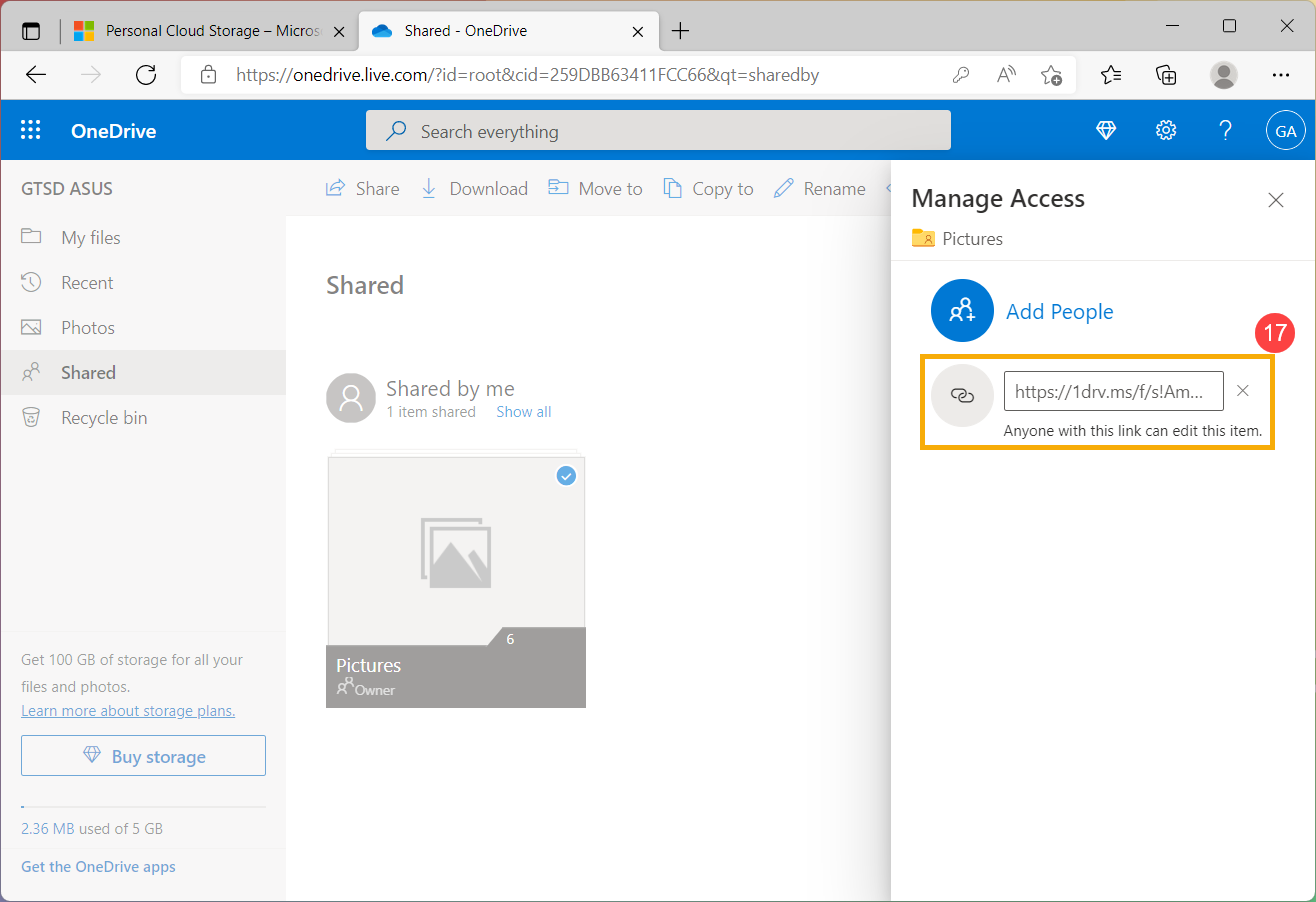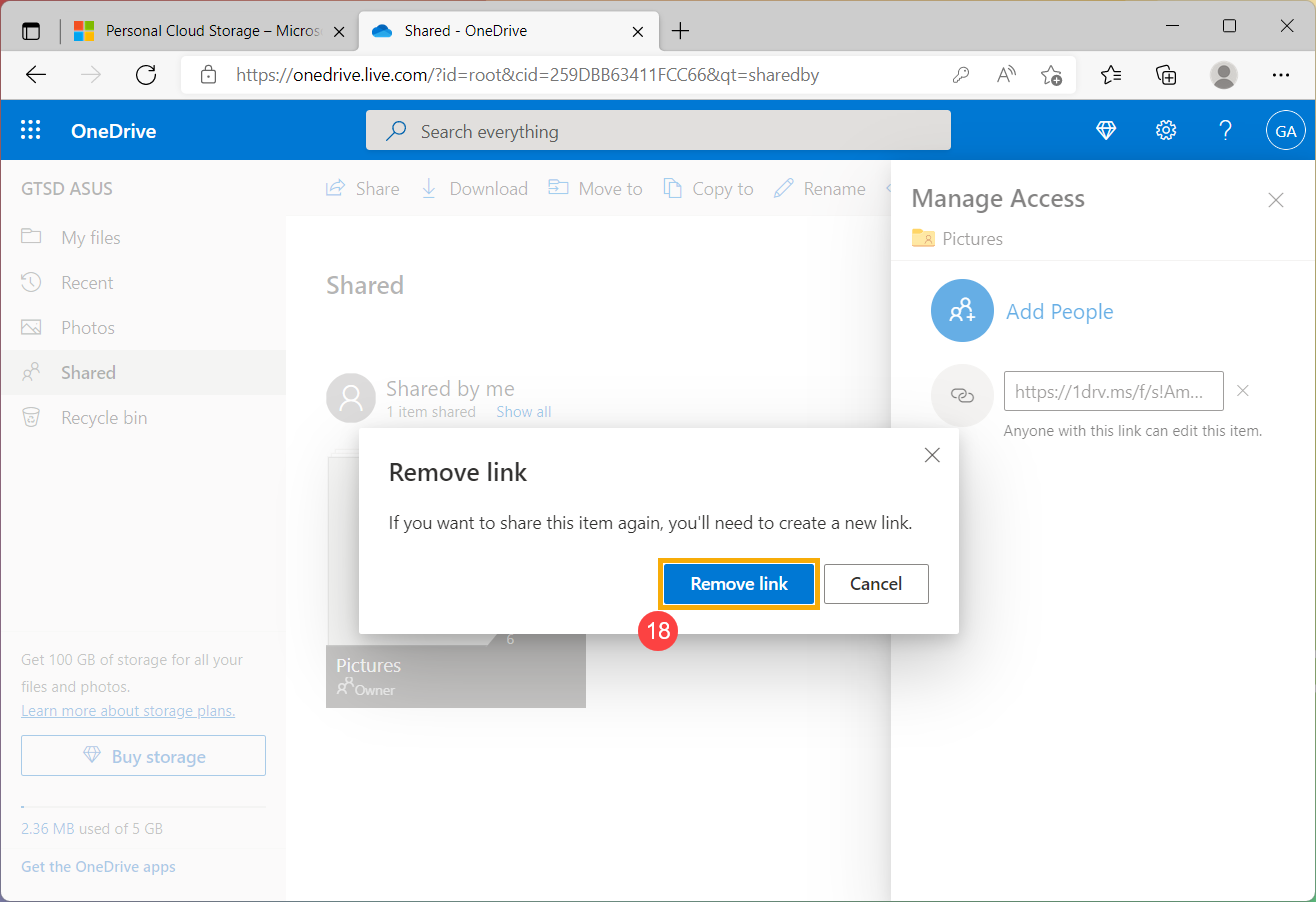Связанные темы
[Windows 11/10] OneDrive
Применимые продукты: ноутбук, настольный компьютер, моноблок, игровая консоль, мини-ПК.
Windows 11/10 предоставляет бесплатное пространство для хранения в облаке под названием OneDrive и Вам просто нужно создать учетную запись Microsoft, тогда Вы получите 5 ГБ места в Интернете. Вы можете сохранять свои файлы в OneDrive и получать к ним доступ с любого компьютера, планшета или мобильного телефона. Вы также можете делиться файлами, папками и фотографиями с друзьями и семьей. Больше никаких больших вложений электронной почты или флэш-накопителей: просто отправьте ссылку по электронной почте или в текстовом сообщении. Вы также можете обратиться к введению Microsoft, чтобы узнать больше об OneDrive.
Пожалуйста, перейдите к соответствующей инструкции, исходя из текущей операционной системы Windows на вашем компьютере:
Начните с OneDrive
- Введите и найдите [OneDrive] в строке поиска Windows①, затем нажмите [Открыть]②.
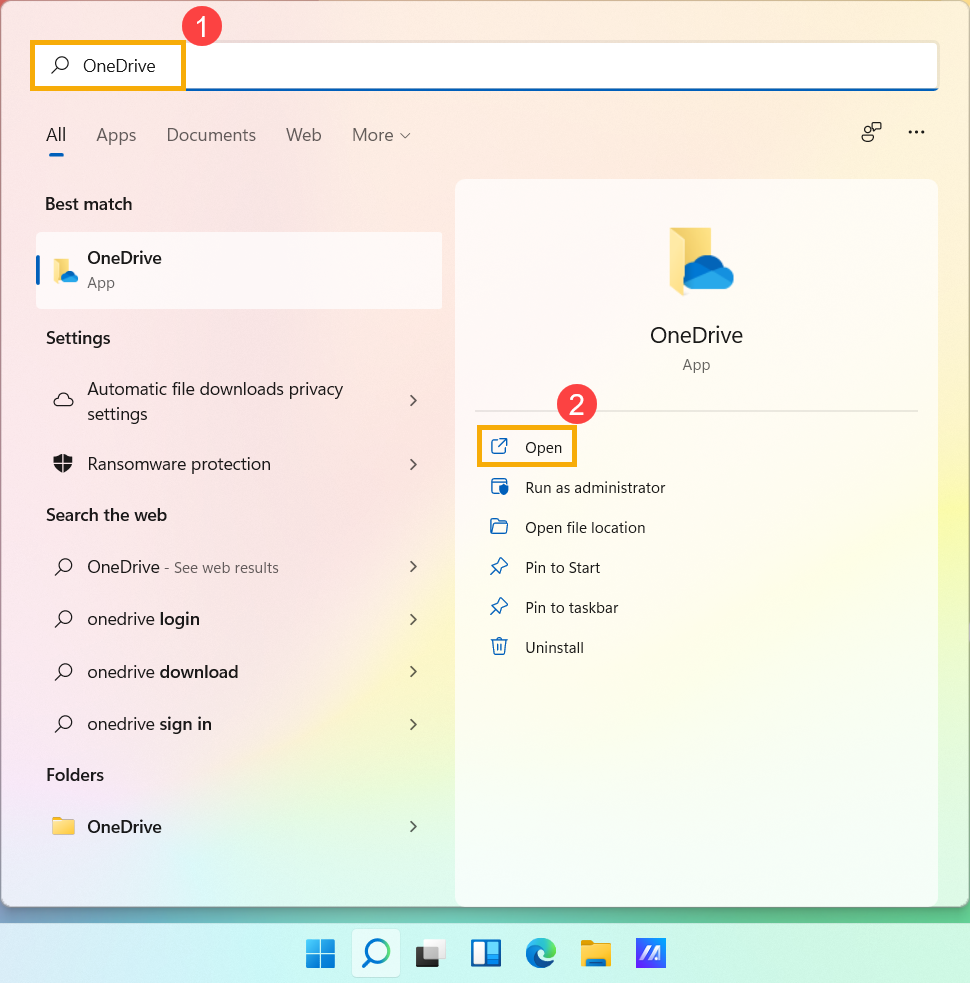
- При первом использовании OneDrive введите свою учетную запись Microsoft③, а затем выберите [Войти]④. Если у Вас еще нет учетной записи Microsoft, выберите Создать учетную запись.
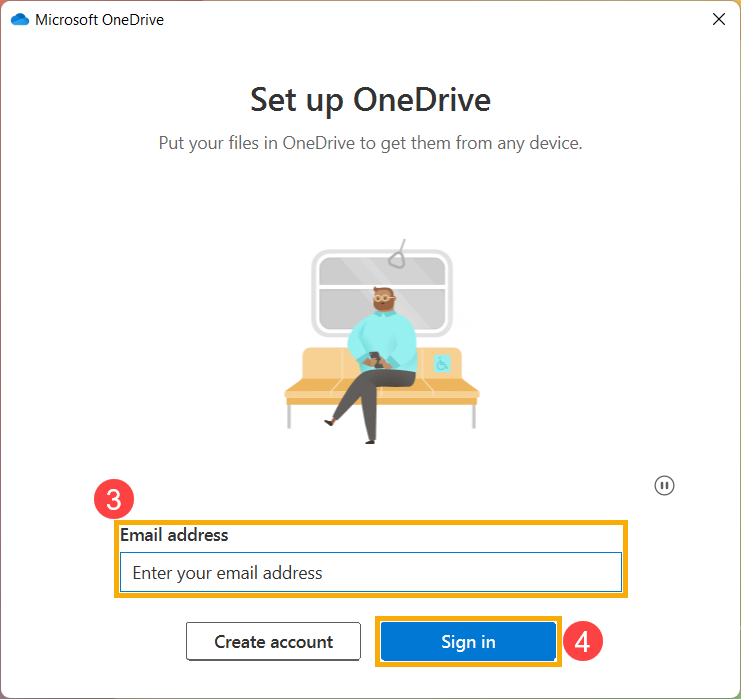
- Пожалуйста, введите пароль своей учетной записи Microsoft⑤, а затем нажмите [Войти]⑥.
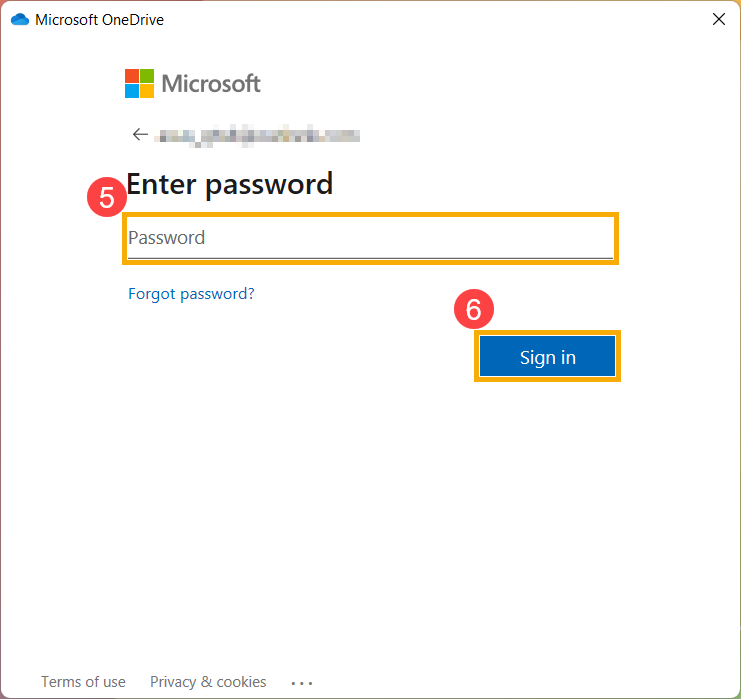
- Ваша папка OneDrive будет создана в этом месте⑦ и Вы также можете выбрать Изменить местоположение, чтобы изменить местоположение папки, а затем выбрать [Далее]⑧.
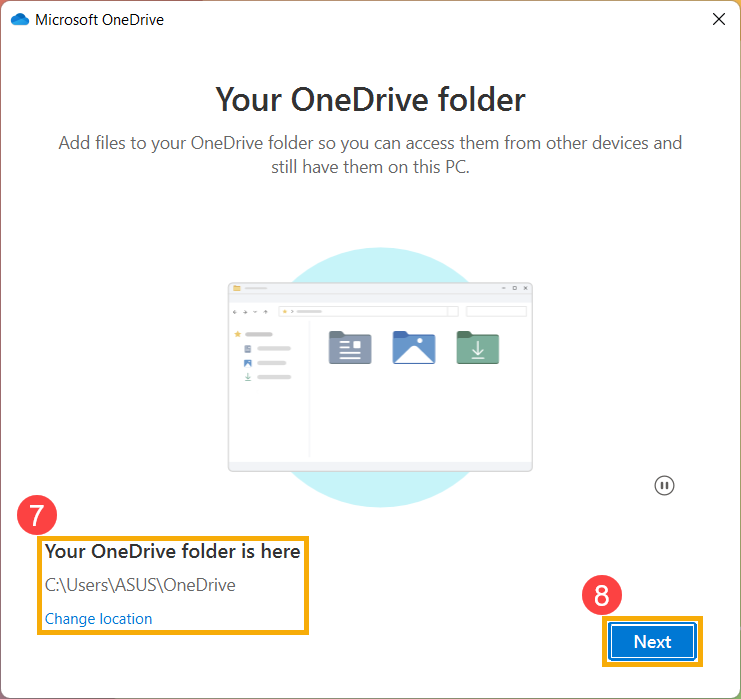
- Если Вам нужно больше места для хранения OneDrive, то Вы можете выбрать Перейти на премиум, чтобы купить соответствующий план или Вы можете выбрать Не сейчас, чтобы также использовать свободное место.
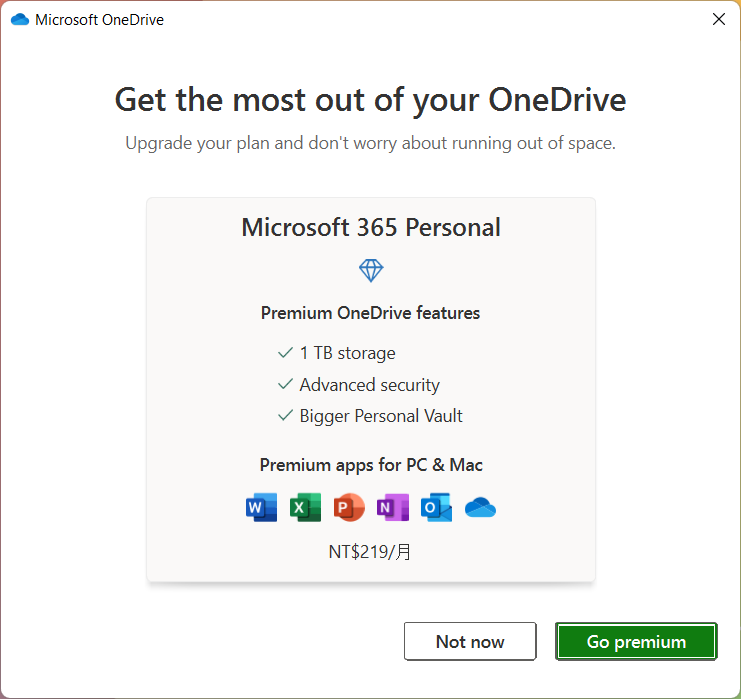
- Далее есть несколько простых советов по описанию работы OneDrive, нажмите «Далее», чтобы продолжить.
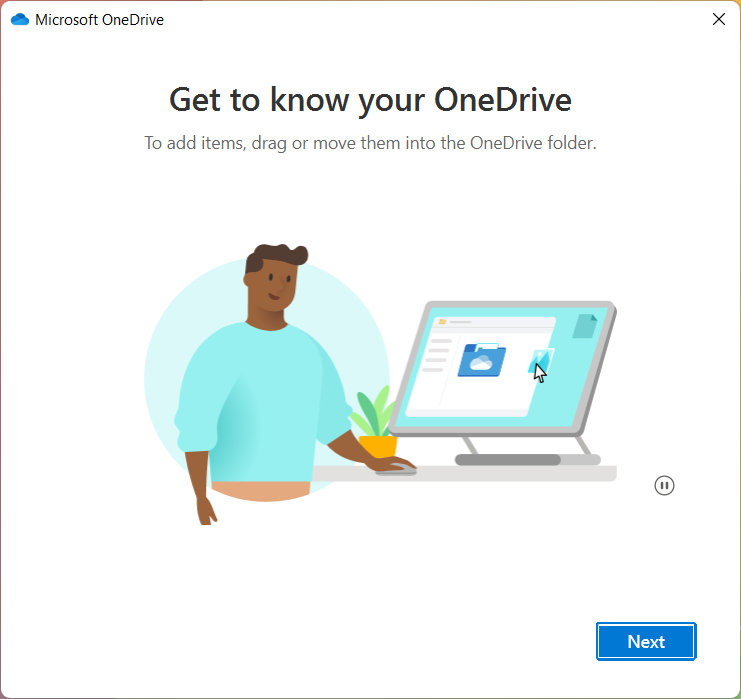
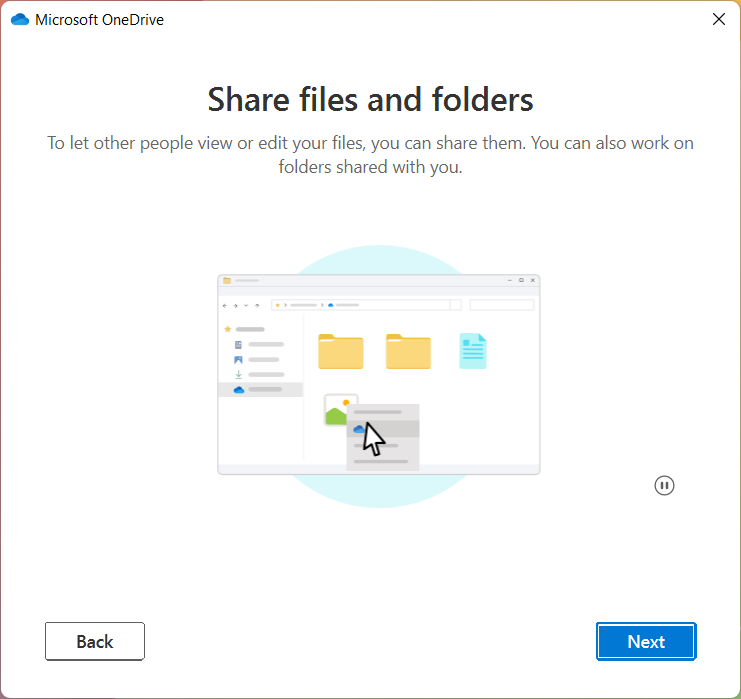
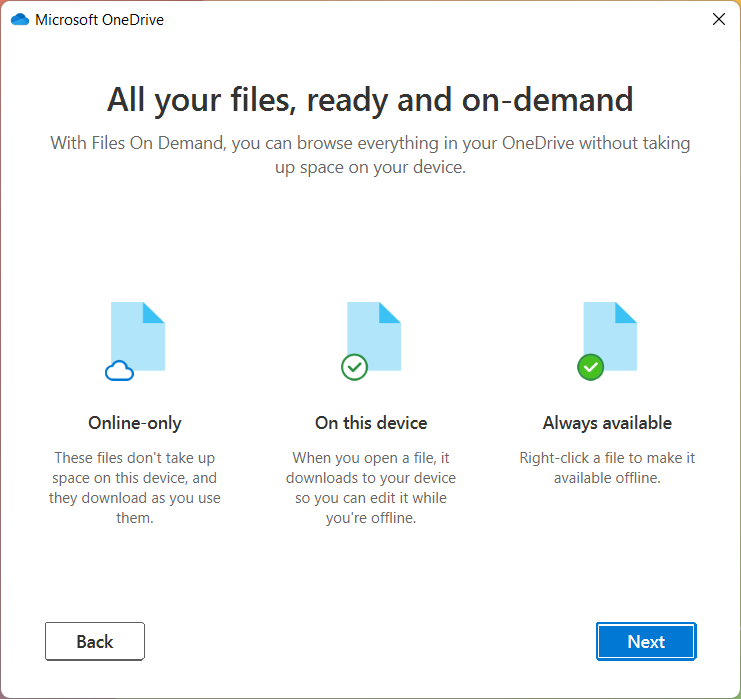
- После появления следующего окна Вы можете начать использовать OneDrive. Вы можете перейти в папку, которую Вы настроили для доступа к OneDrive или щелкнуть ярлык OneDrive слева⑨.
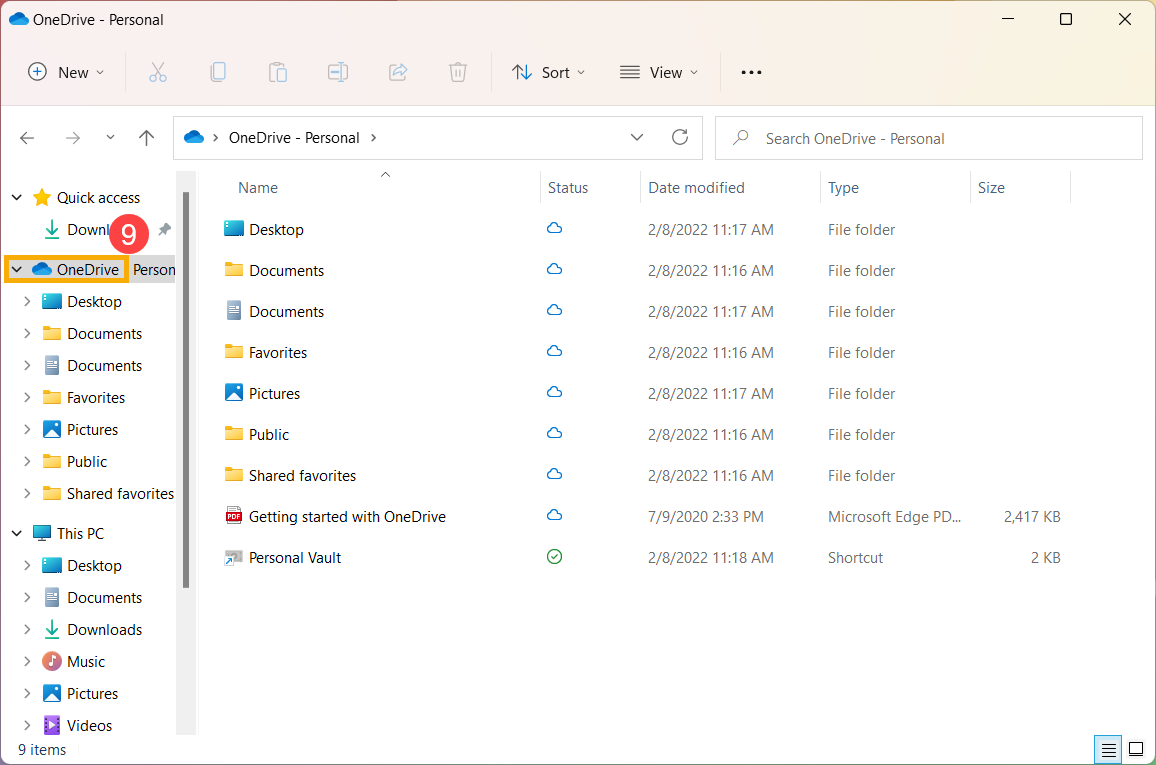
OneDrive личное хранилище
Личное хранилище в OneDrive защищено проверкой личности, Вы можете получить доступ к файлам Личного хранилища с помощью отпечатка пальца, лица, кода SMS или другими способами, поэтому Вы можете хранить свои самые конфиденциальные файлы в облаке, не теряя удобства доступа из любого места.
- В папке OneDrive выберите [Личное хранилище]①.
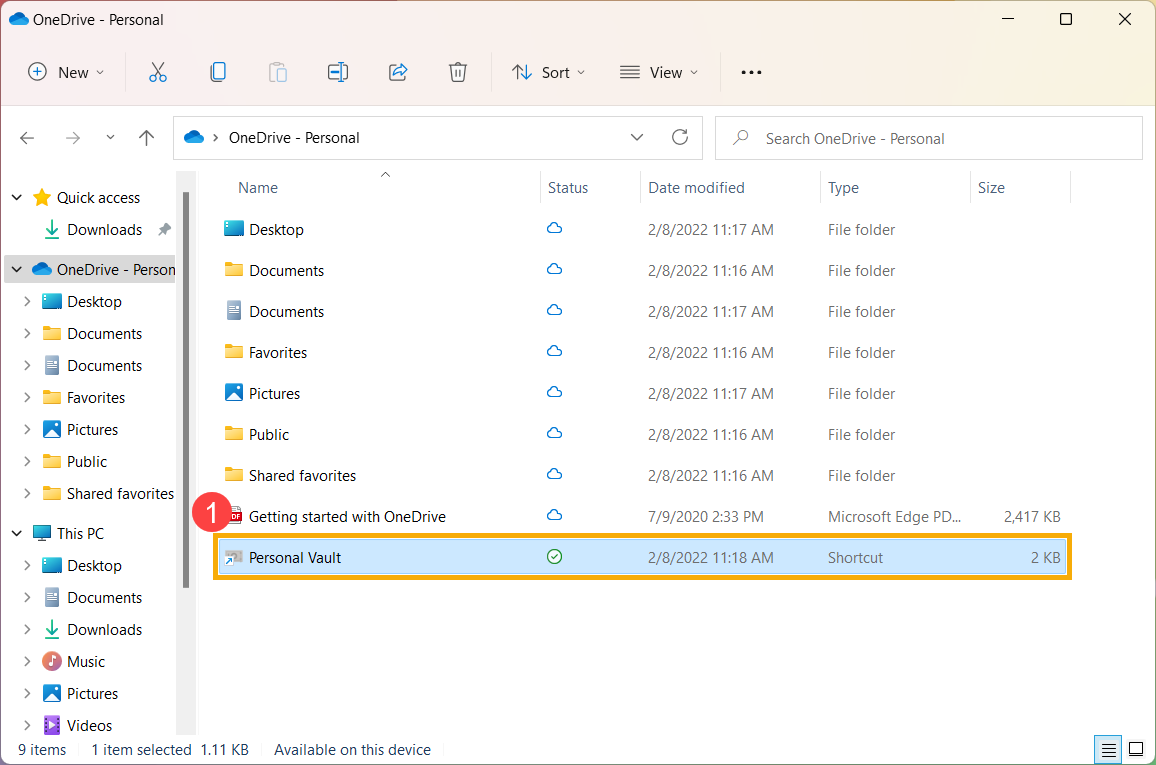
- При первом использовании Личного хранилища прочтите следующую информацию о Личном хранилище, а затем нажмите [Далее]②.
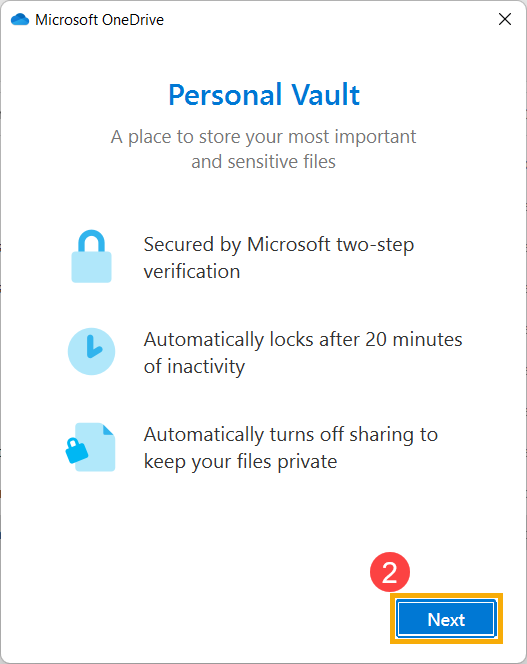
- Для продолжения OneDrive требуется Ваше разрешение. Нажмите [Разрешить]③, чтобы завершить настройку.
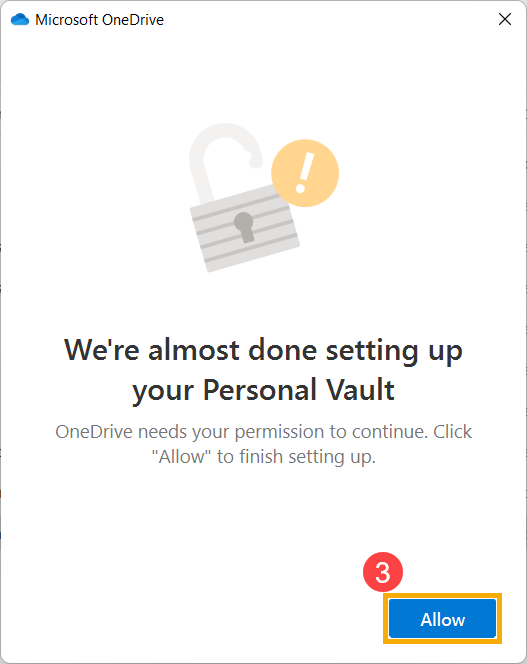
- Microsoft необходимо подтвердить Вашу личность, пожалуйста, подтвердите данные своей учетной записи и выберите метод проверки④. Например, выберите текст или электронную почту.
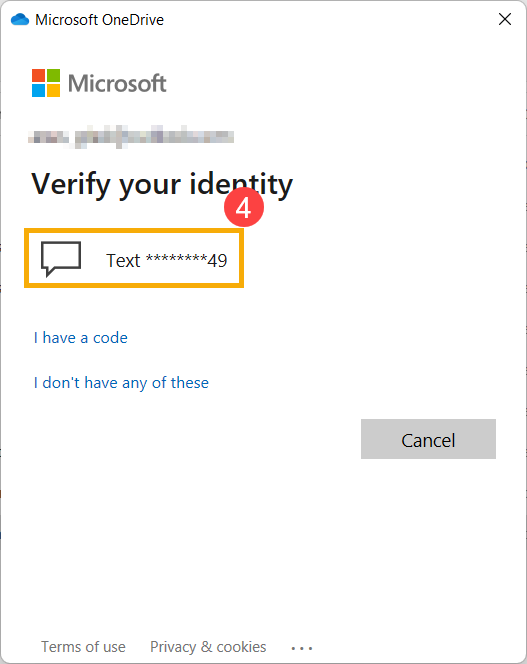
- Если Вы используете текст или электронную почту, введите полученный код⑤, а затем выберите [Подтвердить]⑥.
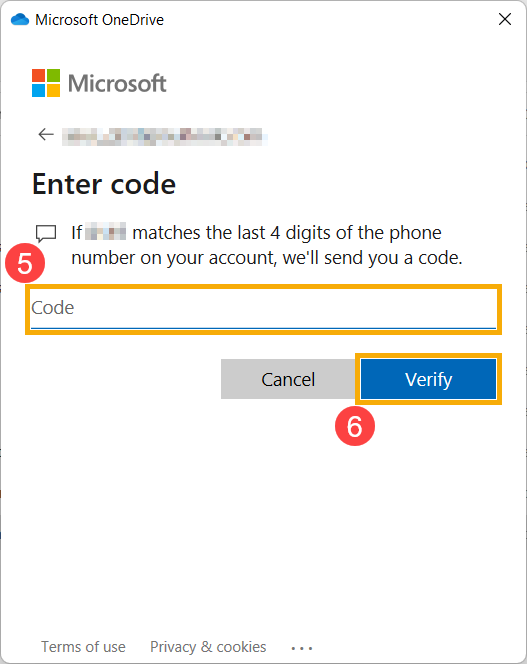
- После успешной проверки Вы можете начать использовать Личное хранилище.
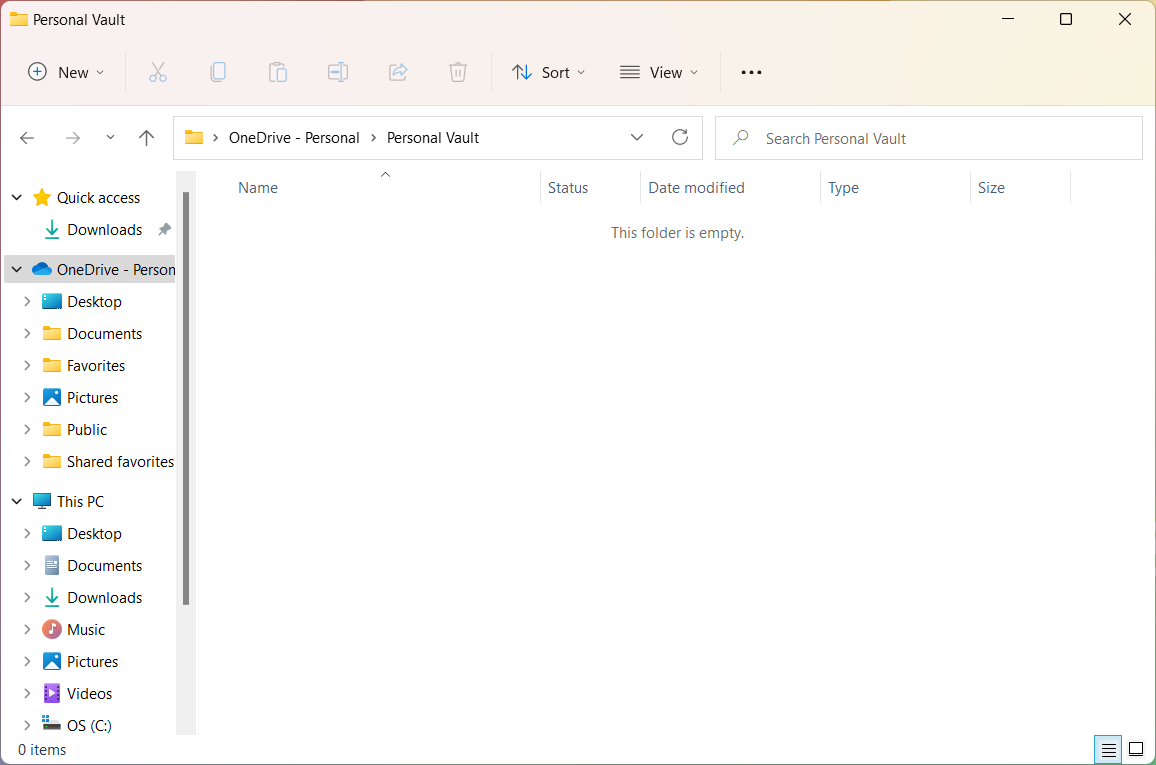
- Личное хранилище автоматически блокируется, когда Вы не используете его активно или Вы также можете заблокировать его вручную. Щелкните правой кнопкой мыши в любом месте папки Личное хранилище, выберите [OneDrive]⑦, а затем выберите [Заблокировать Личное хранилище]⑧.
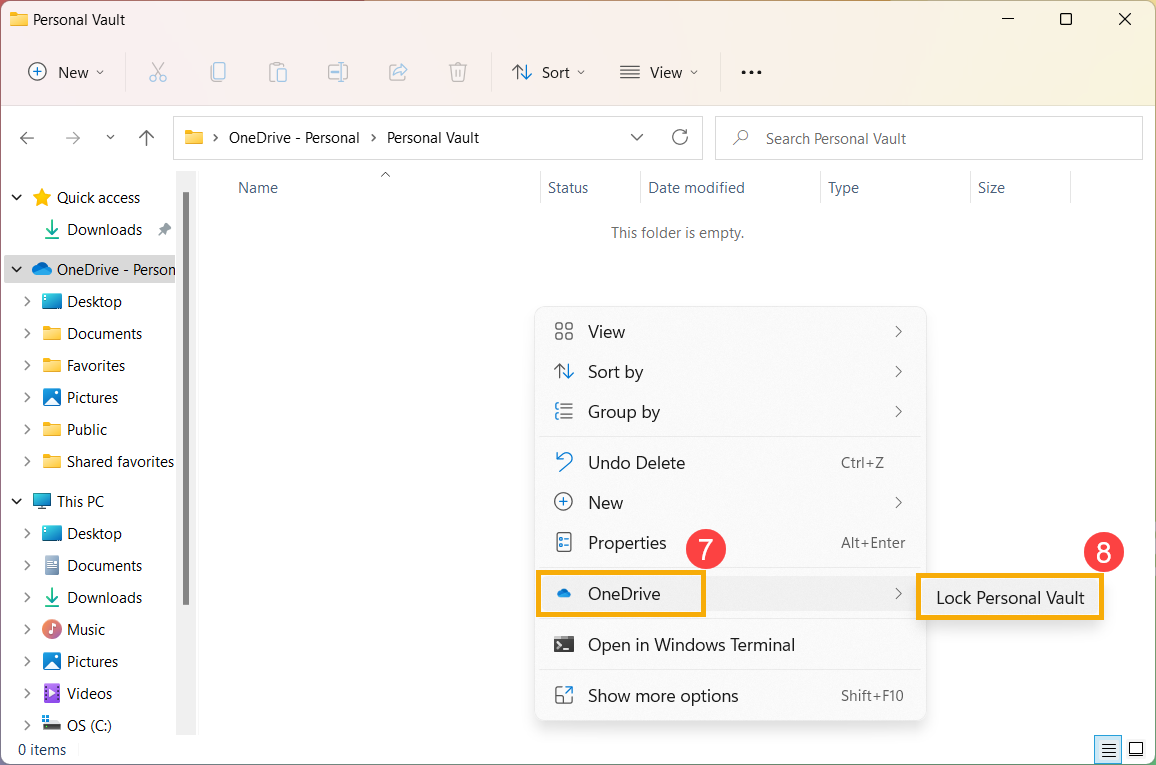
- Вы также можете настроить время ожидания Личного хранилища перед автоматической блокировкой. Щелкните правой кнопкой мыши в любом месте папки OneDrive, выберите [OneDrive]⑨, а затем выберите [Настройки]⑩.
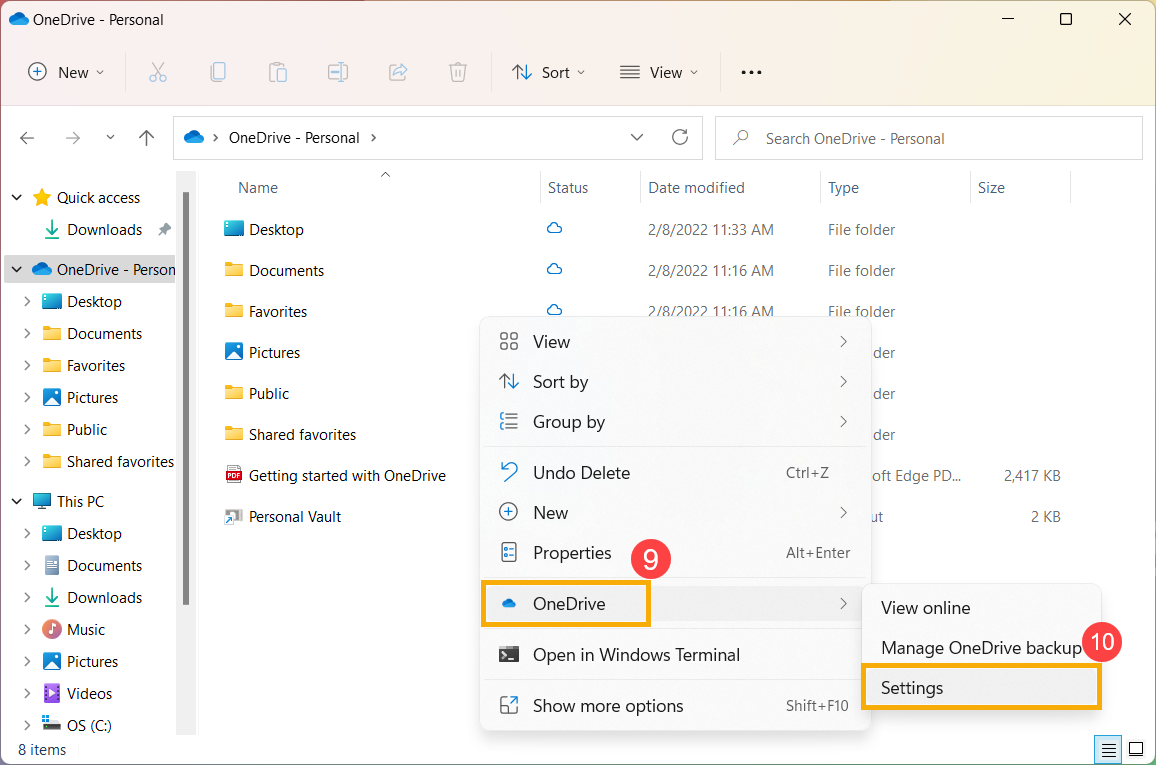
- Выберите вкладку [Учетная запись] в настройках OneDrive⑪, а затем Вы можете настроить время блокировки в разделе Личное хранилище⑫.
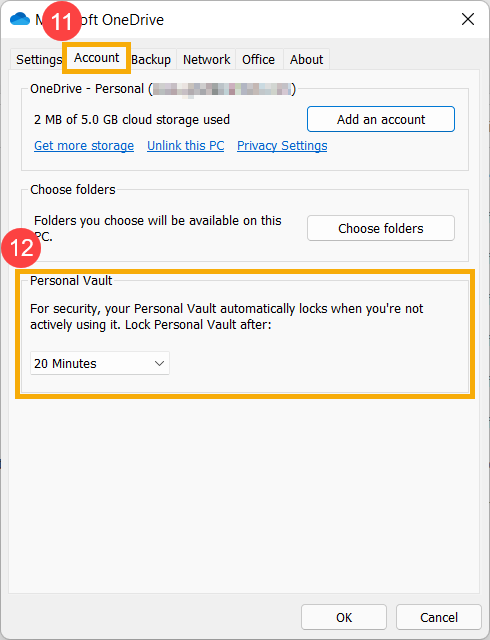
Синхронизация файлов с OneDrive
С помощью OneDrive Вы можете синхронизировать файлы между компьютером и облаком, чтобы иметь доступ к своим файлам из любого места. Если Вы добавляете, изменяете или удаляете файл или папку в своей папке OneDrive, файл или папка добавляется, изменяется или удаляется на веб-сайте OneDrive и наоборот. Вы можете работать со своими синхронизированными файлами непосредственно в проводнике и получать доступ к своим файлам, даже если Вы не в сети. Когда Вы находитесь в сети, любые изменения, внесенные Вами или другими пользователями, будут синхронизироваться автоматически.
- Щелкните правой кнопкой мыши в любом месте папки OneDrive, выберите [OneDrive]①, а затем выберите [Настройки]②.
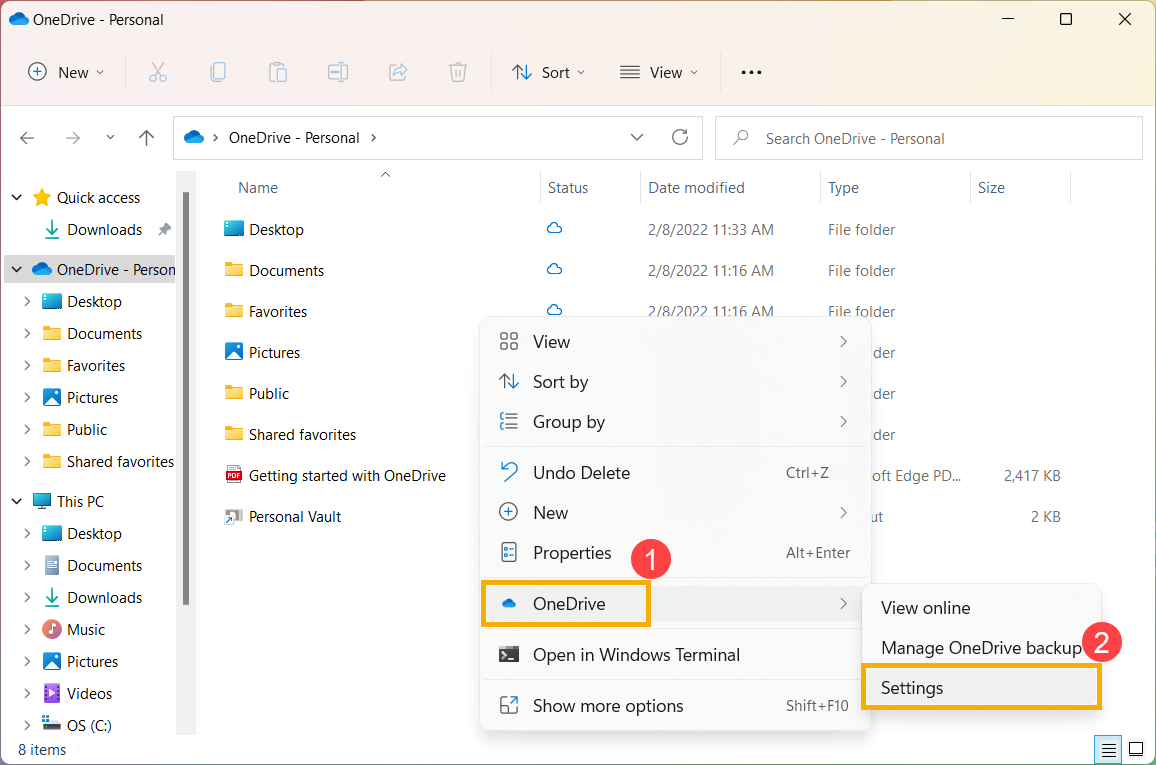
- Выберите вкладку [Учетная запись] в настройках OneDrive③, а затем выберите [Выбрать папки]④.
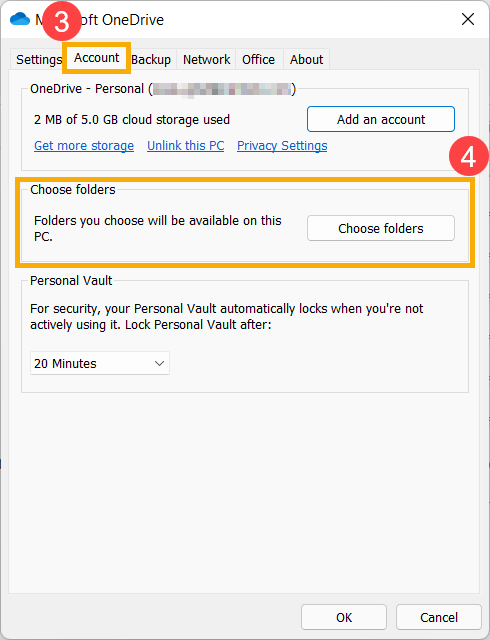
- Вы можете выбрать файлы или папки, которые хотите синхронизировать⑤, затем нажмите [OK]⑥.
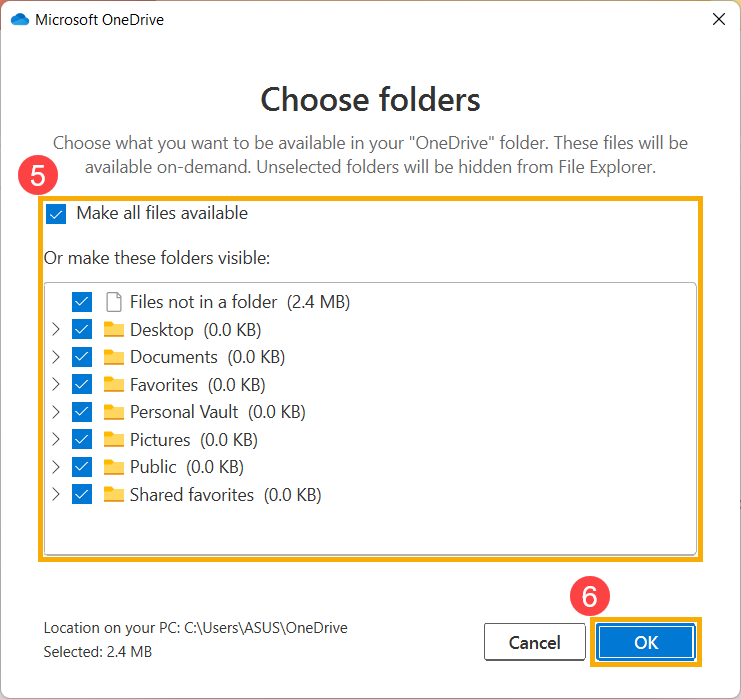
Открыть OneDrive в браузере для обмена файлами и папками
Вы можете открыть OneDrive через браузер, а затем получить доступ к своим файлам OneDrive на веб-сайте или поделиться файлами с людьми по общей ссылке. Файлы и папки, которые Вы храните в OneDrive, являются личными до тех пор, пока Вы не решите предоставить к ним общий доступ и Вы сможете увидеть, кому предоставлен общий доступ к файлу OneDrive или прекратить общий доступ в любое время.
- Перейдите на сайт Microsoft OneDrive, выберите [Войти]①.
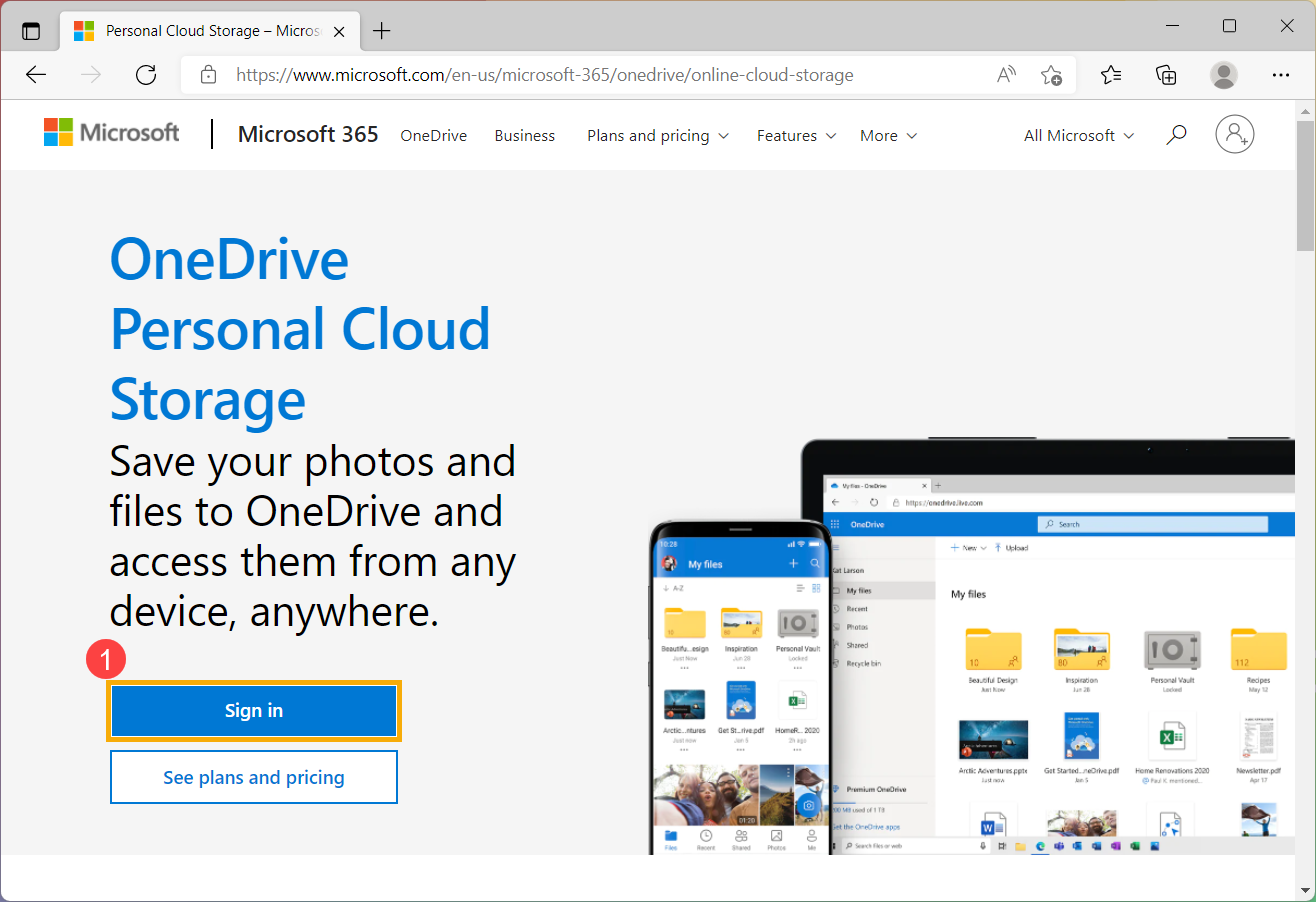
- Введите свою учетную запись Microsoft② и нажмите [Далее]③.
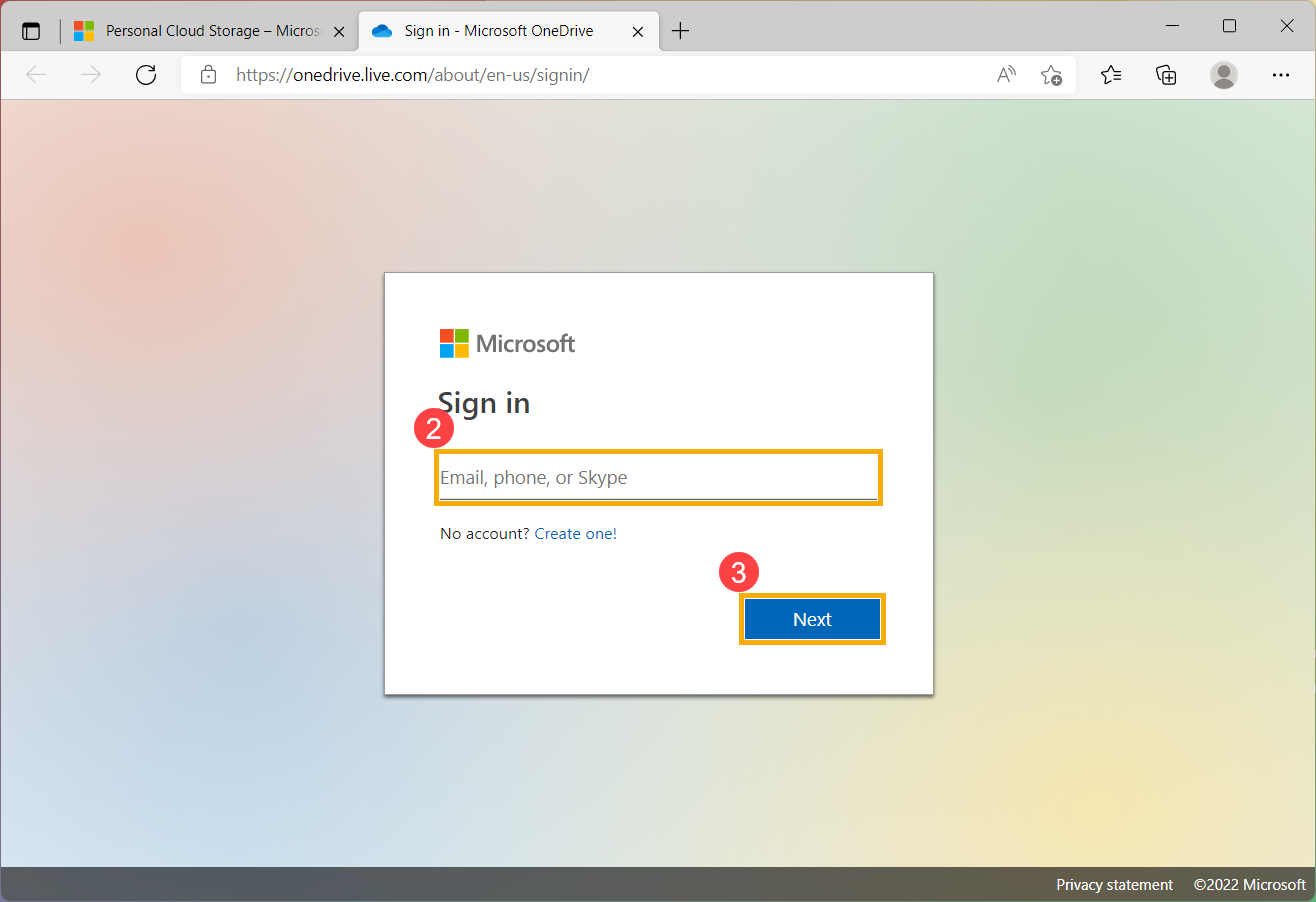
- Введите пароль учетной записи Microsoft④, а затем нажмите [Войти]⑤.
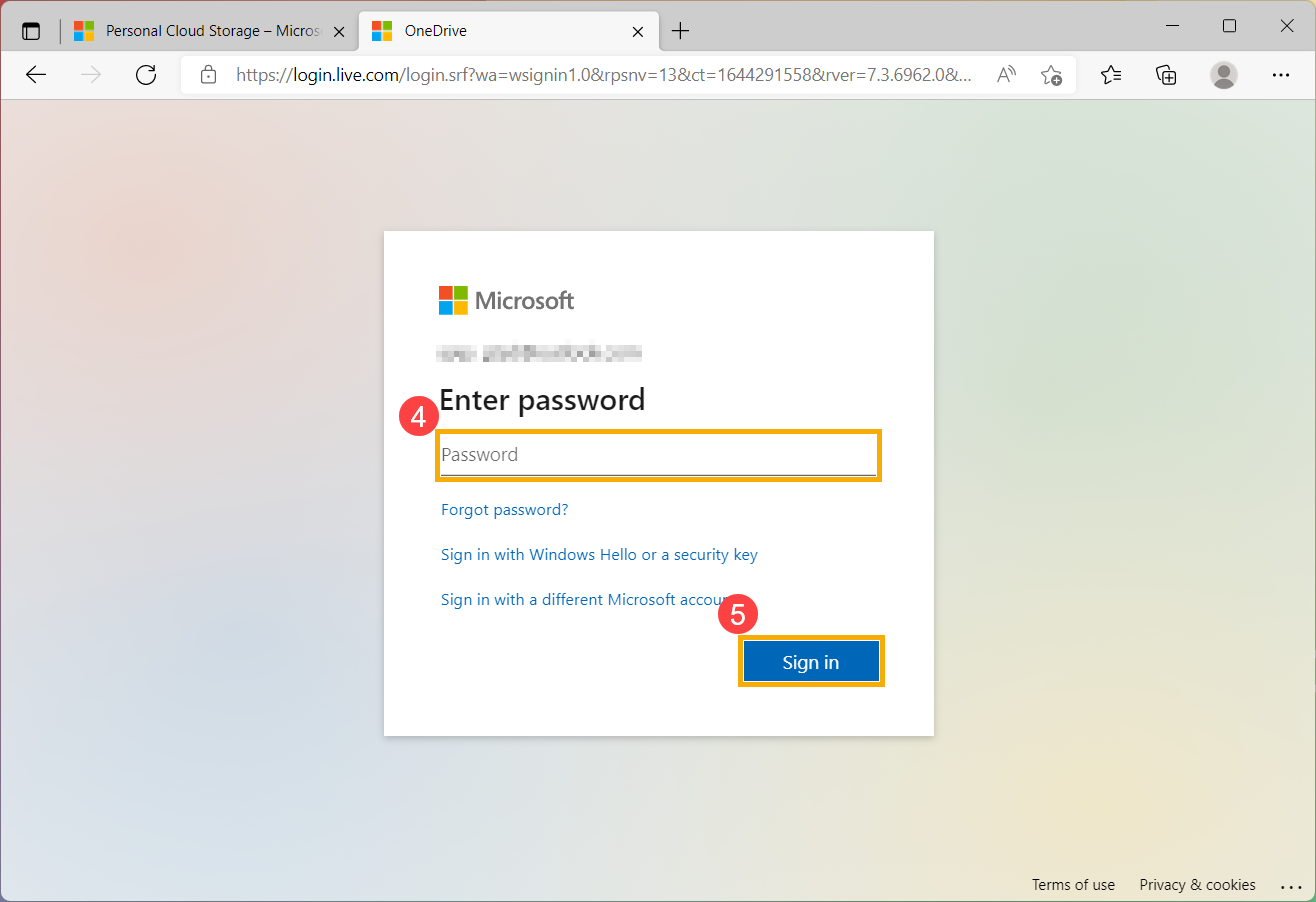
- После входа в систему Вы можете получить доступ к своим файлам и папкам OneDrive на веб-сайте.
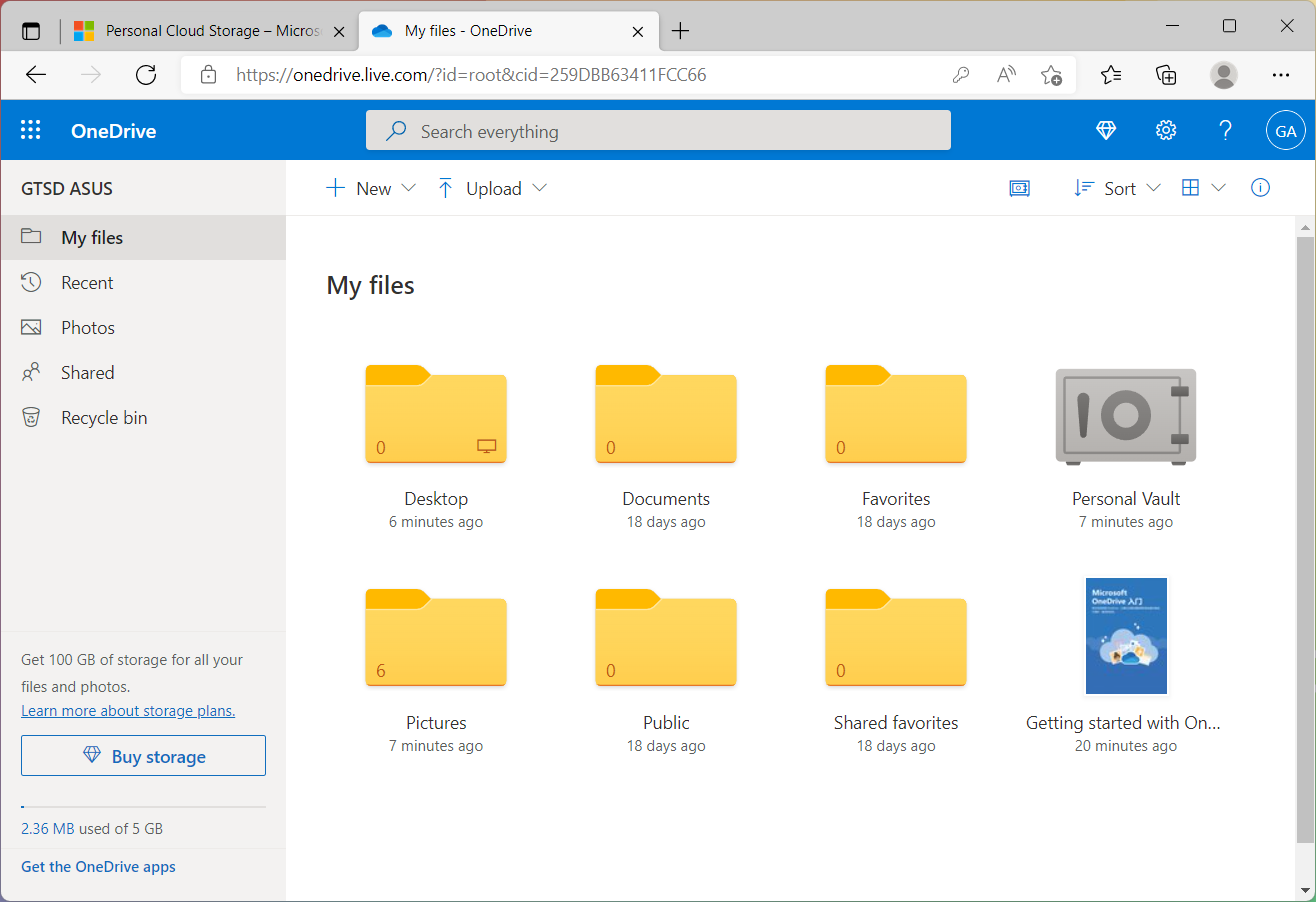
- Если Вы хотите поделиться файлами или папками с людьми, выберите файл или папку, которыми Вы хотите поделиться, выбрав кружок
 в верхнем углу экрана⑥, а затем выберите [Поделиться]⑦.
в верхнем углу экрана⑥, а затем выберите [Поделиться]⑦. 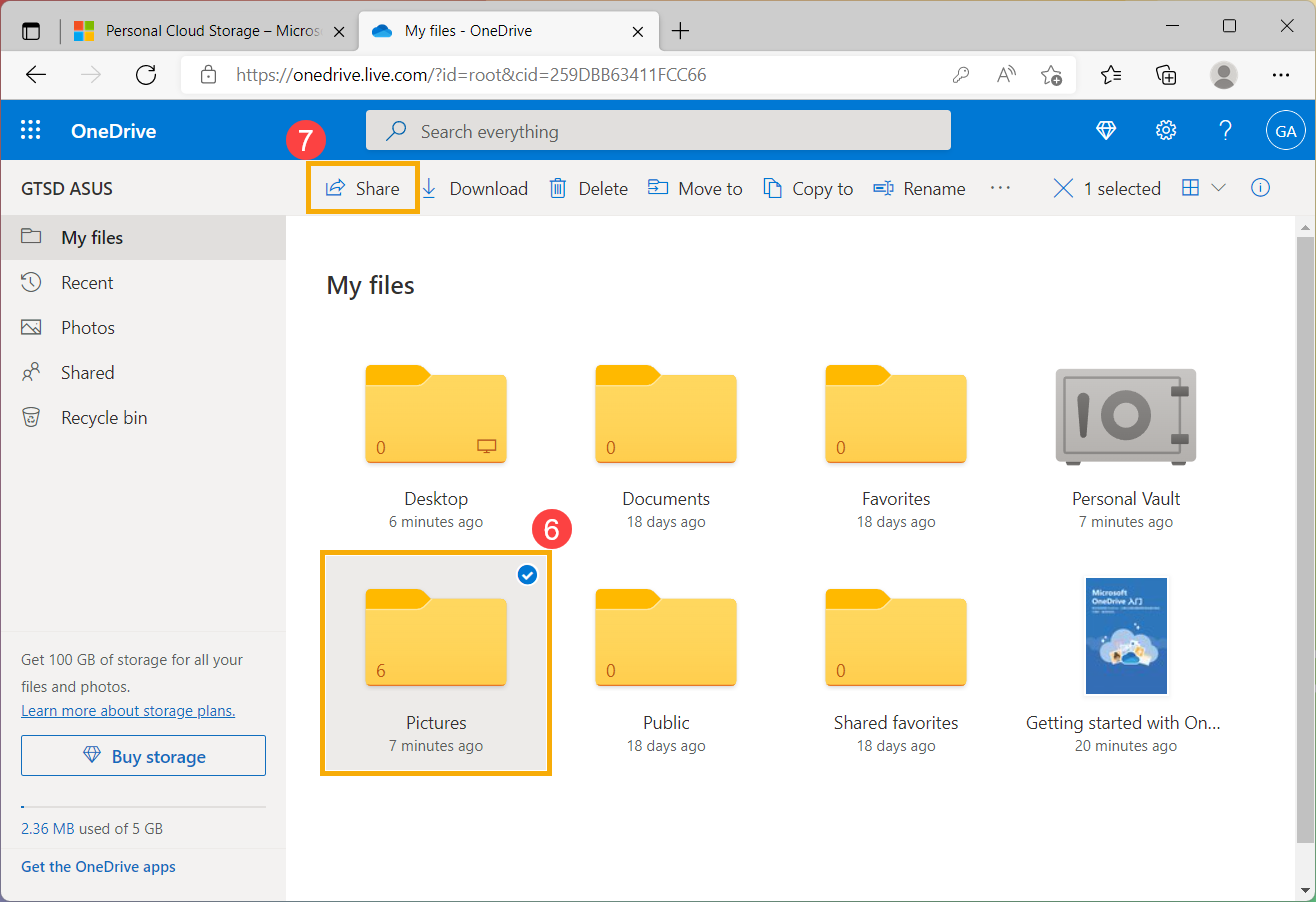
- Выберите [Любой, у кого есть ссылка, может редактировать], чтобы настроить параметры ссылки⑧.
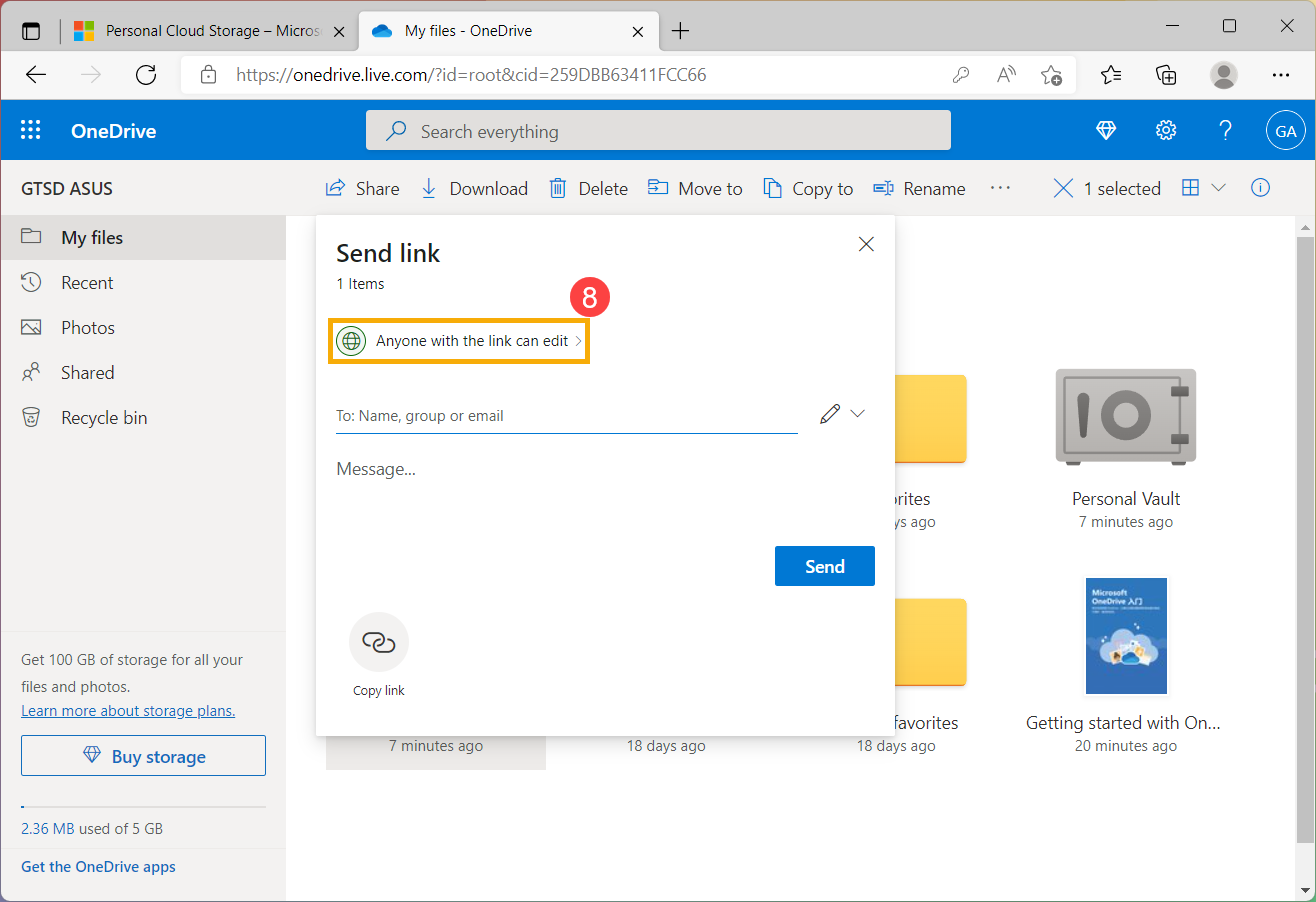
- Установите параметры, которые Вы хотите использовать в своей ссылке, в зависимости от Ваших требований⑨, а затем выберите [Применить]⑩.
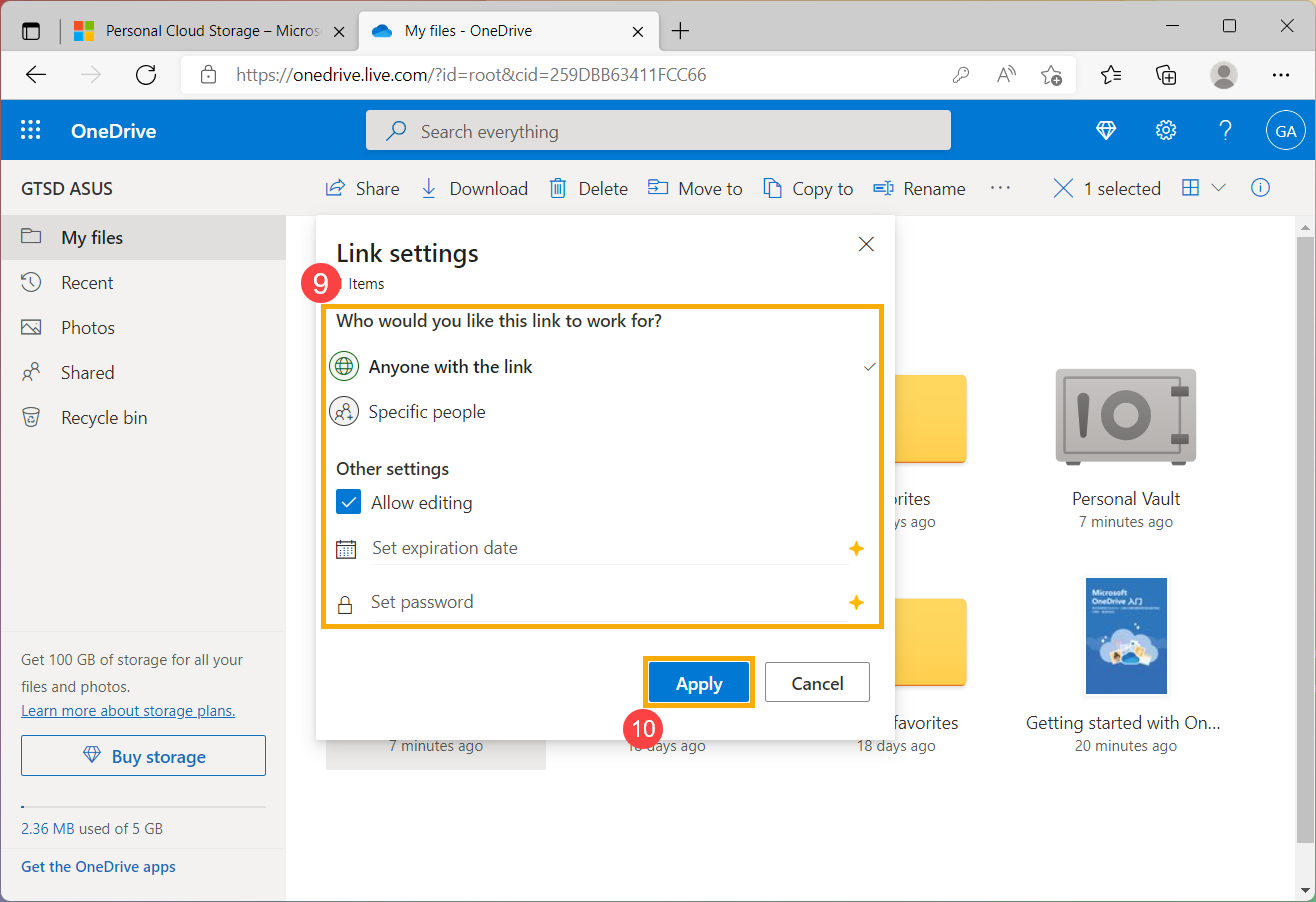
- После завершения настройки и возврата в окно «Поделиться» выберите [Копировать ссылку]⑪.
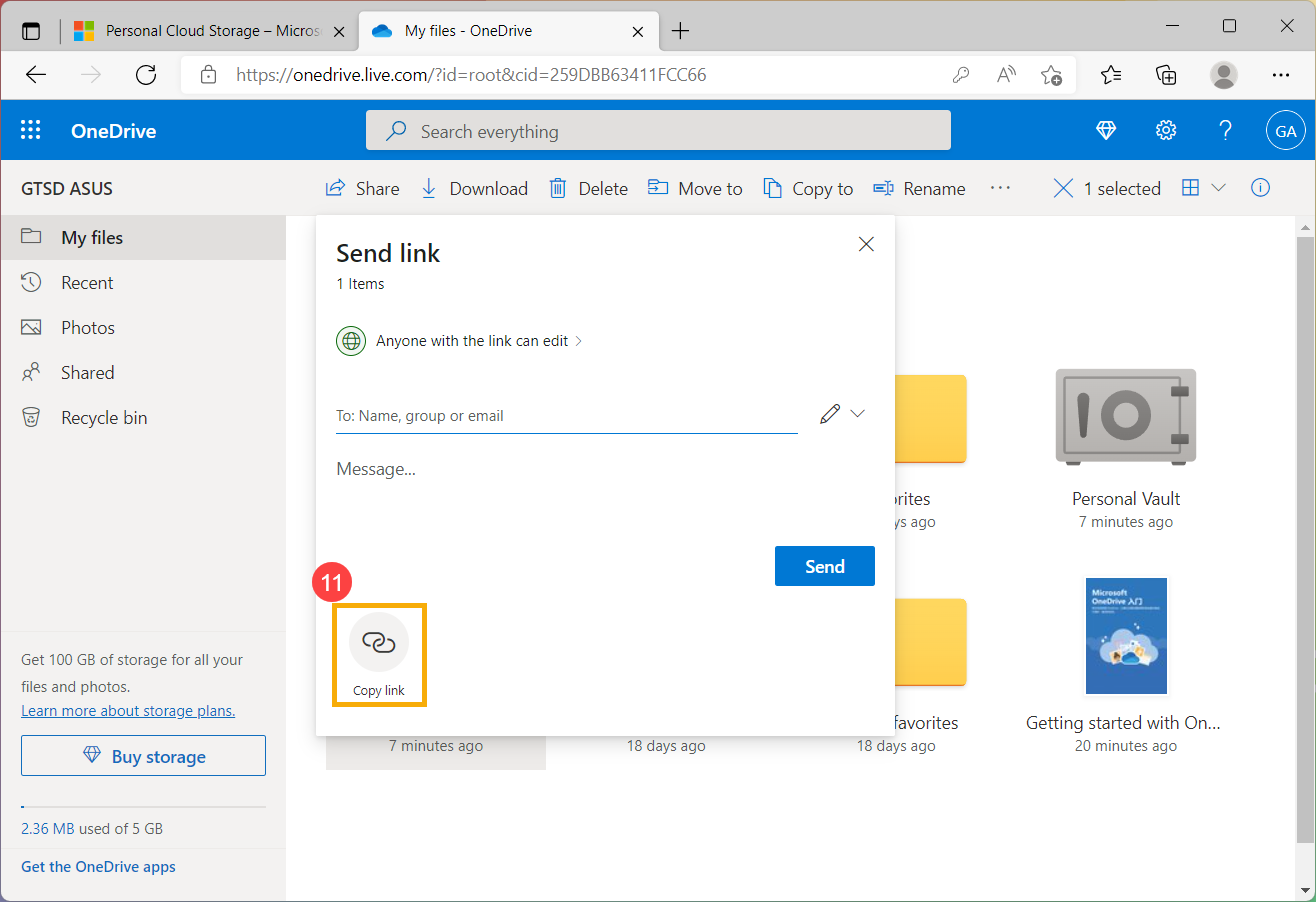
- Вы можете вставить ссылку в сообщение электронной почты или куда-либо еще, где Вы делитесь ссылкой⑫ и тогда человек с разрешением сможет получить доступ к Вашему файлу или папке.
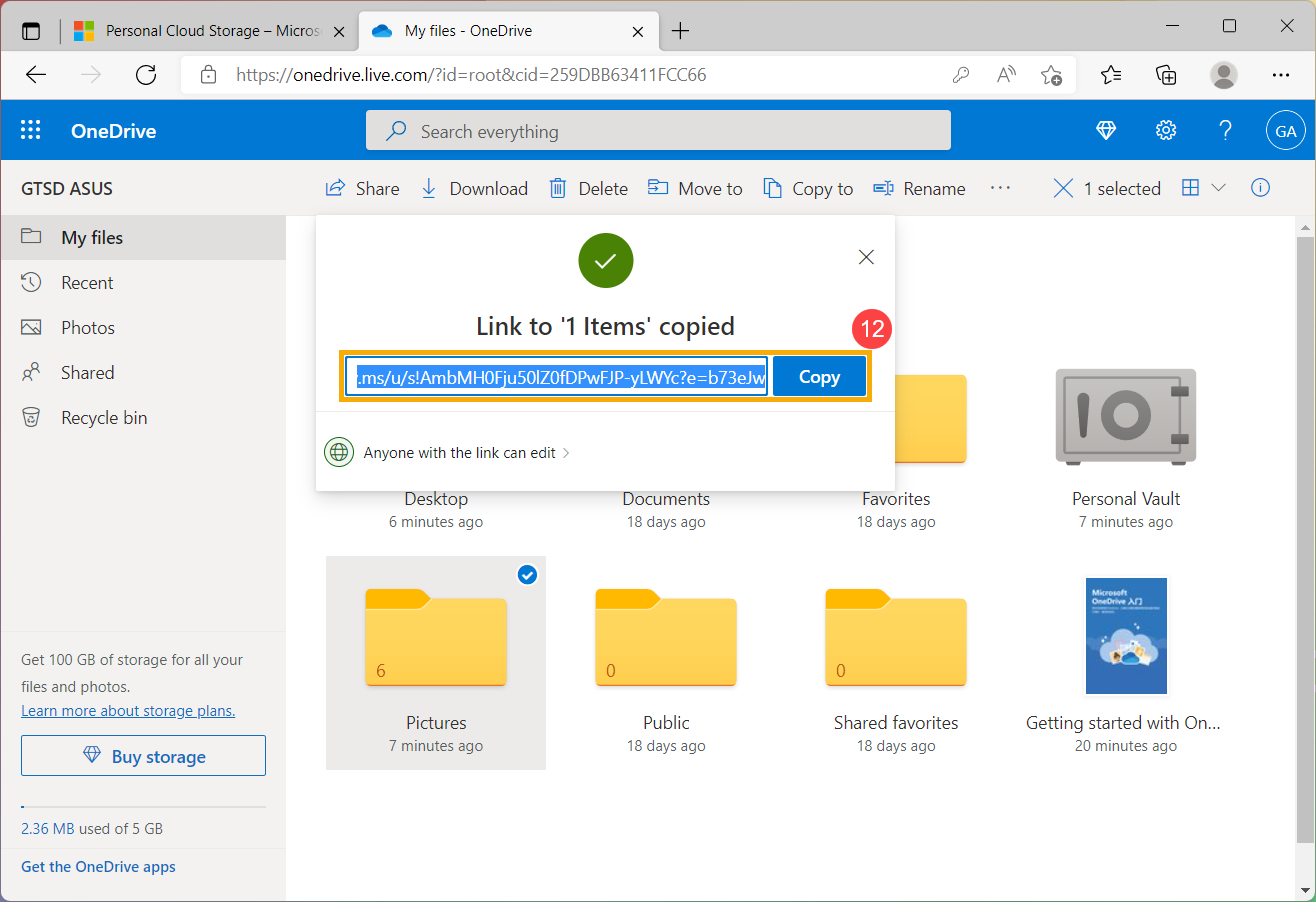
- Если Вы хотите управлять или прекратить совместное использование файла или папки, выберите [Общие]⑬, в содержимом левой части OneDrive, после чего Вы сможете проверить все общие файлы или папки.
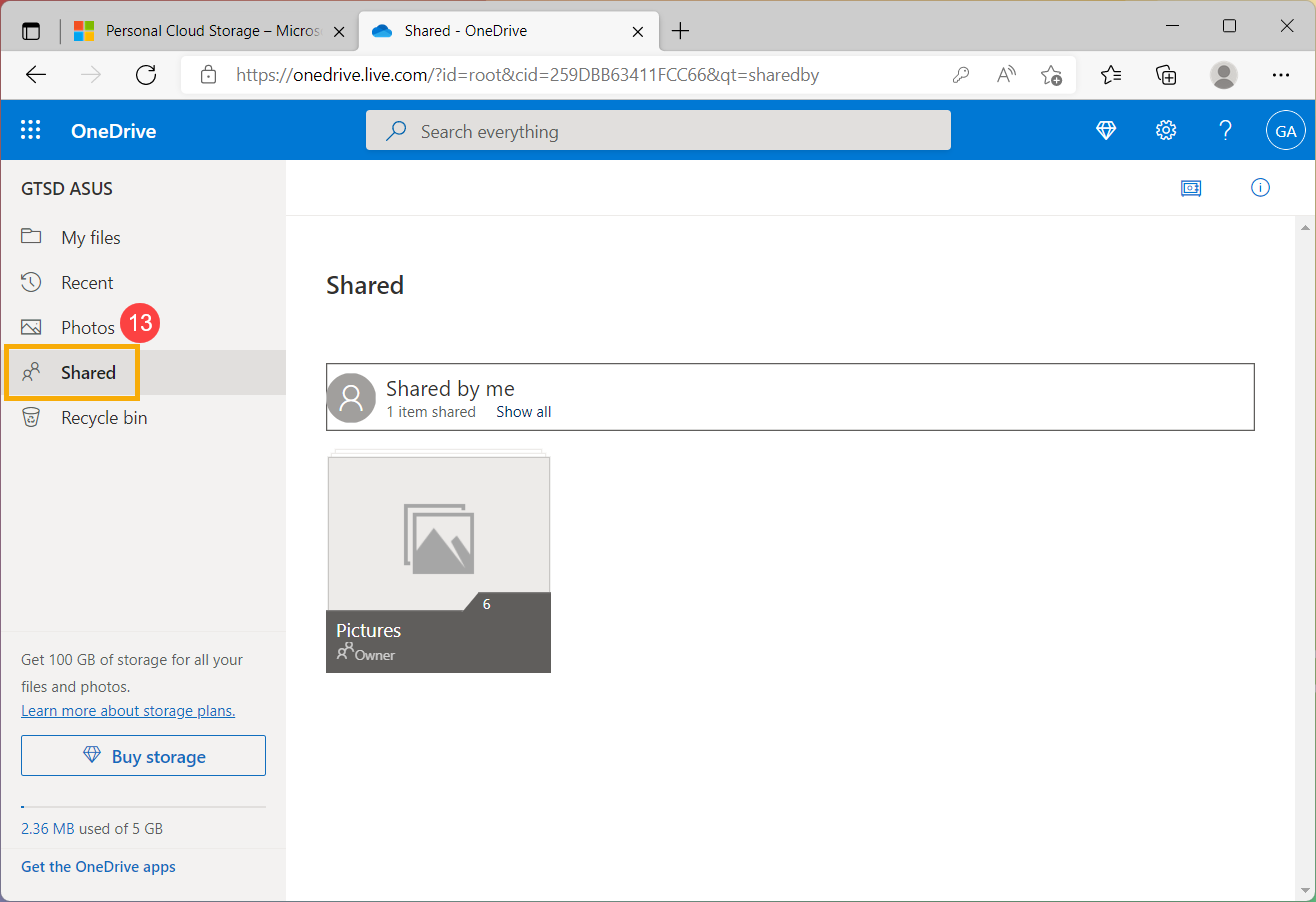
- Выберите общий файл или папку, которыми Вы хотите управлять, выбрав кружок
 в верхнем углу элемента⑭, а затем выберите [Подробно]⑮.
в верхнем углу элемента⑭, а затем выберите [Подробно]⑮. 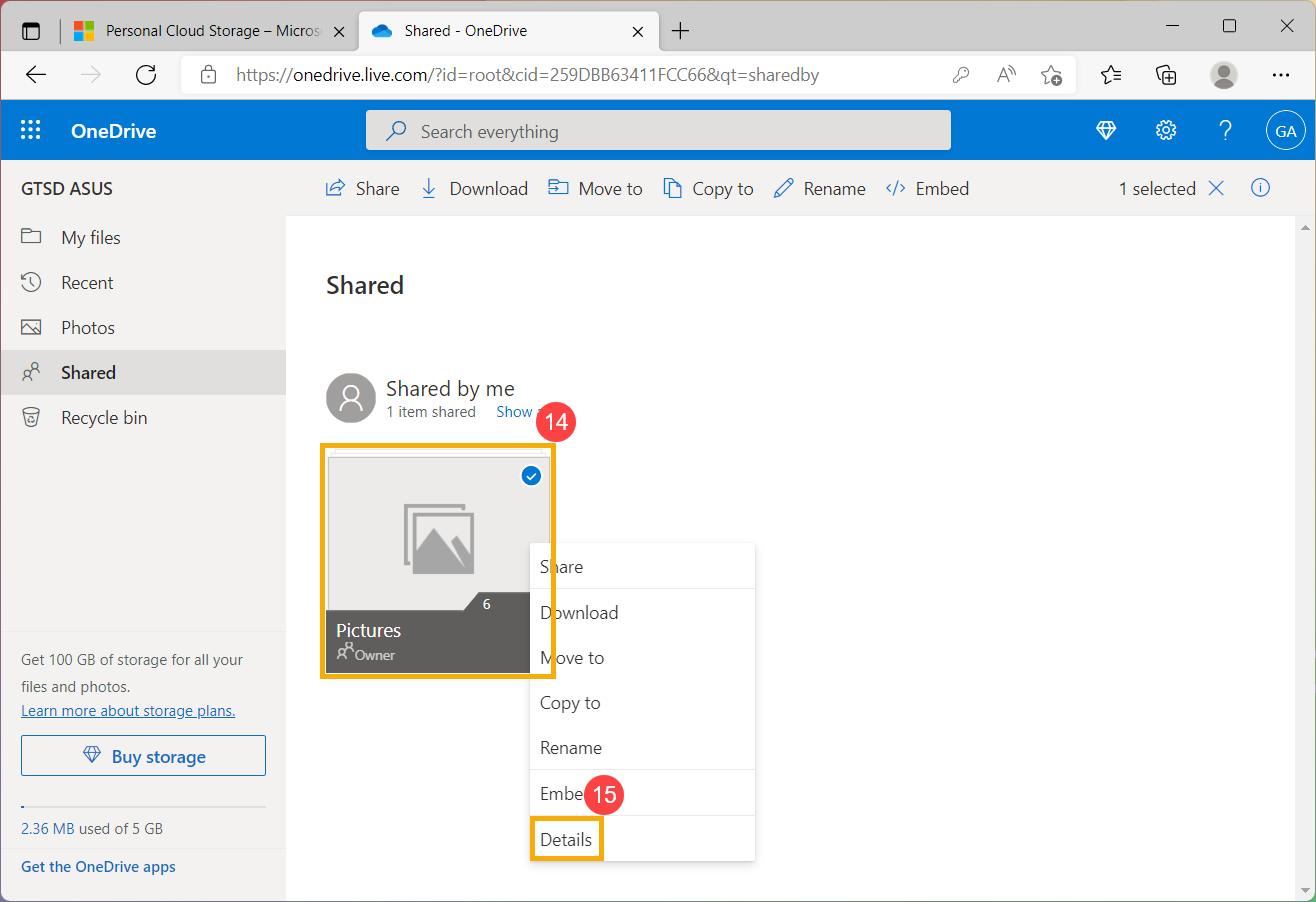
- Вы можете проверить человека, который может получить доступ к этому файлу или папке, в разделе Имеет доступ, а затем выберите [Управление доступом]⑯.
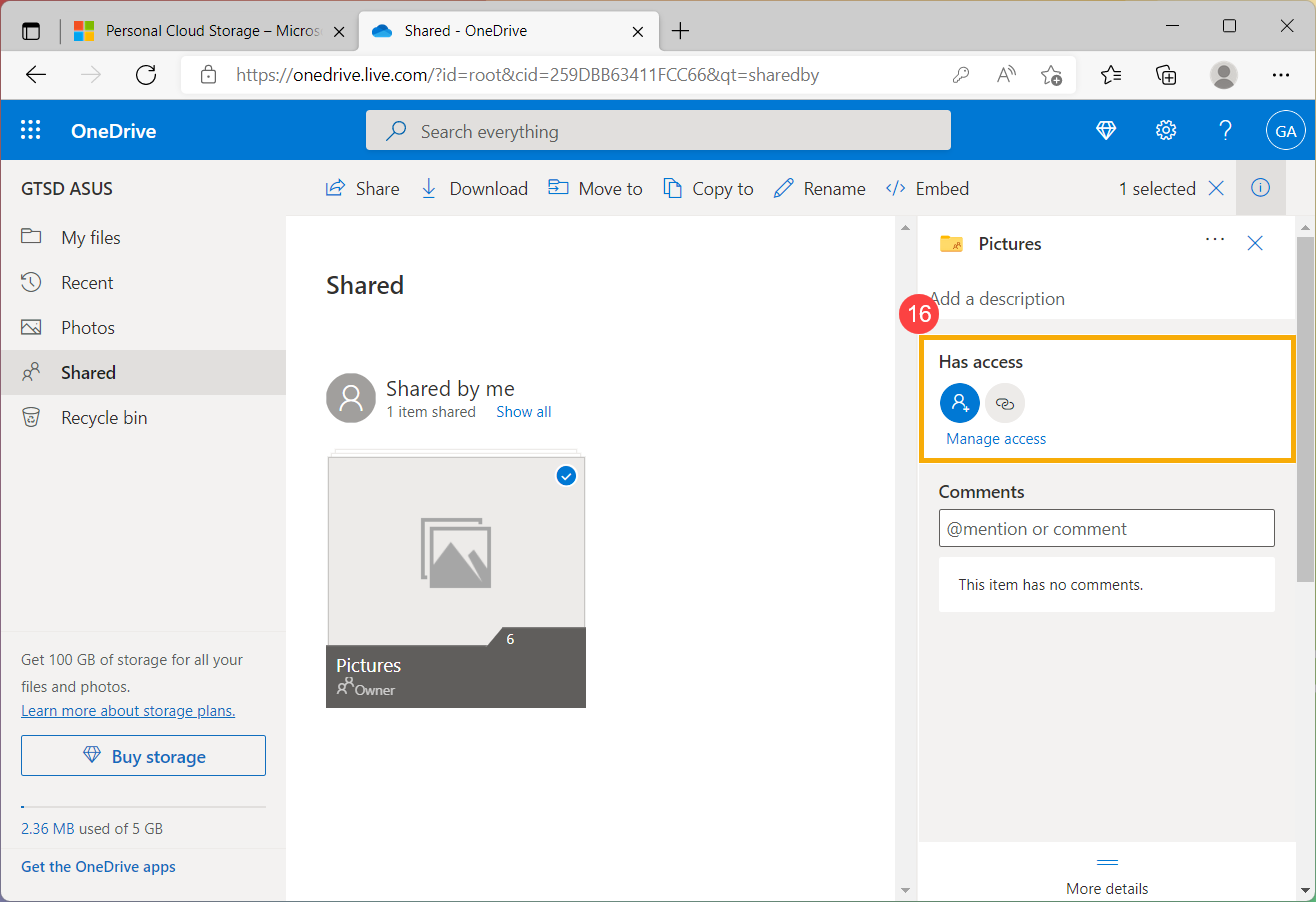
- Нажмите значок
 справа⑰ и выберите [Удалить ссылку]⑱, чтобы прекратить совместное использование общего файла или папки.
справа⑰ и выберите [Удалить ссылку]⑱, чтобы прекратить совместное использование общего файла или папки. 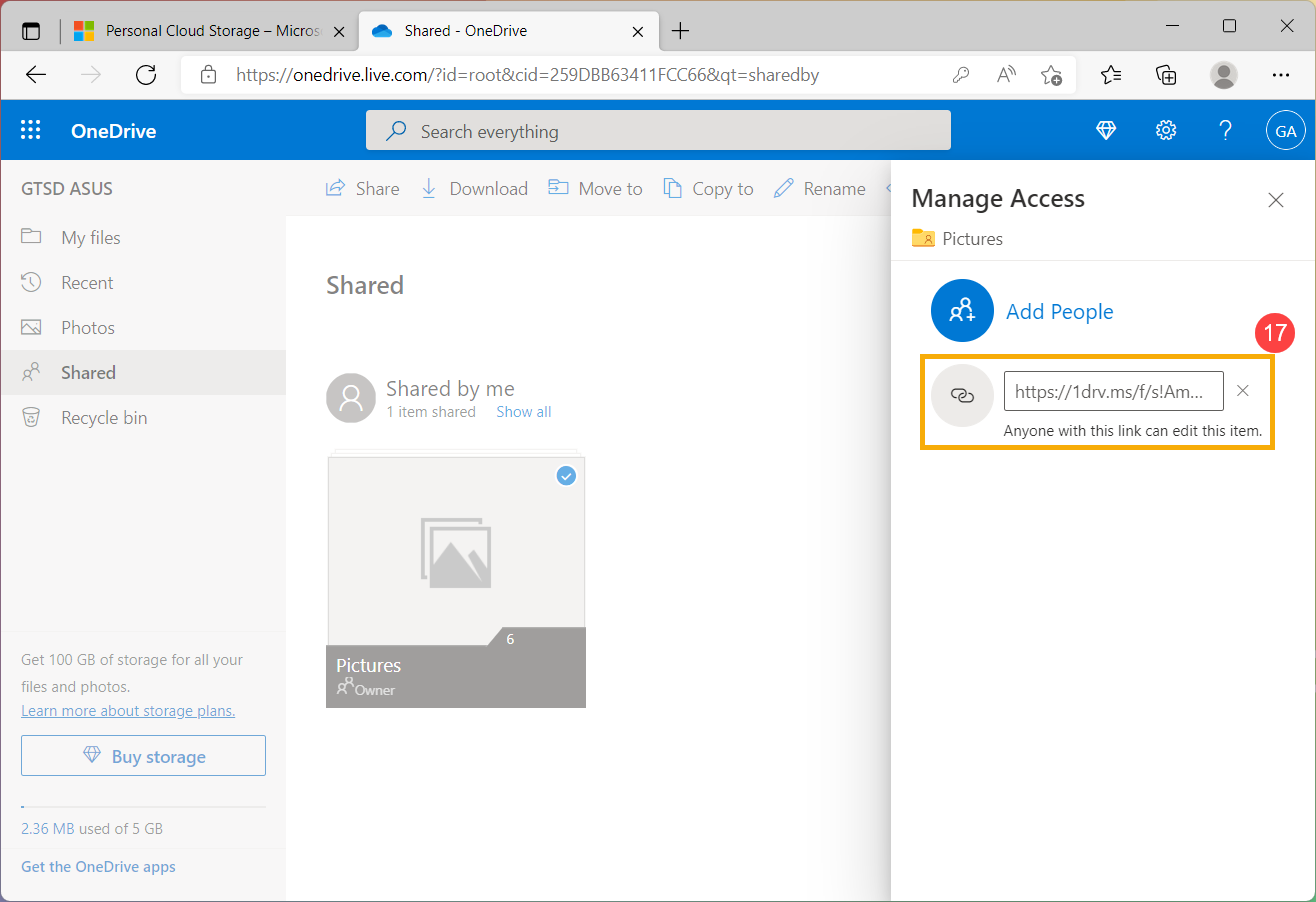
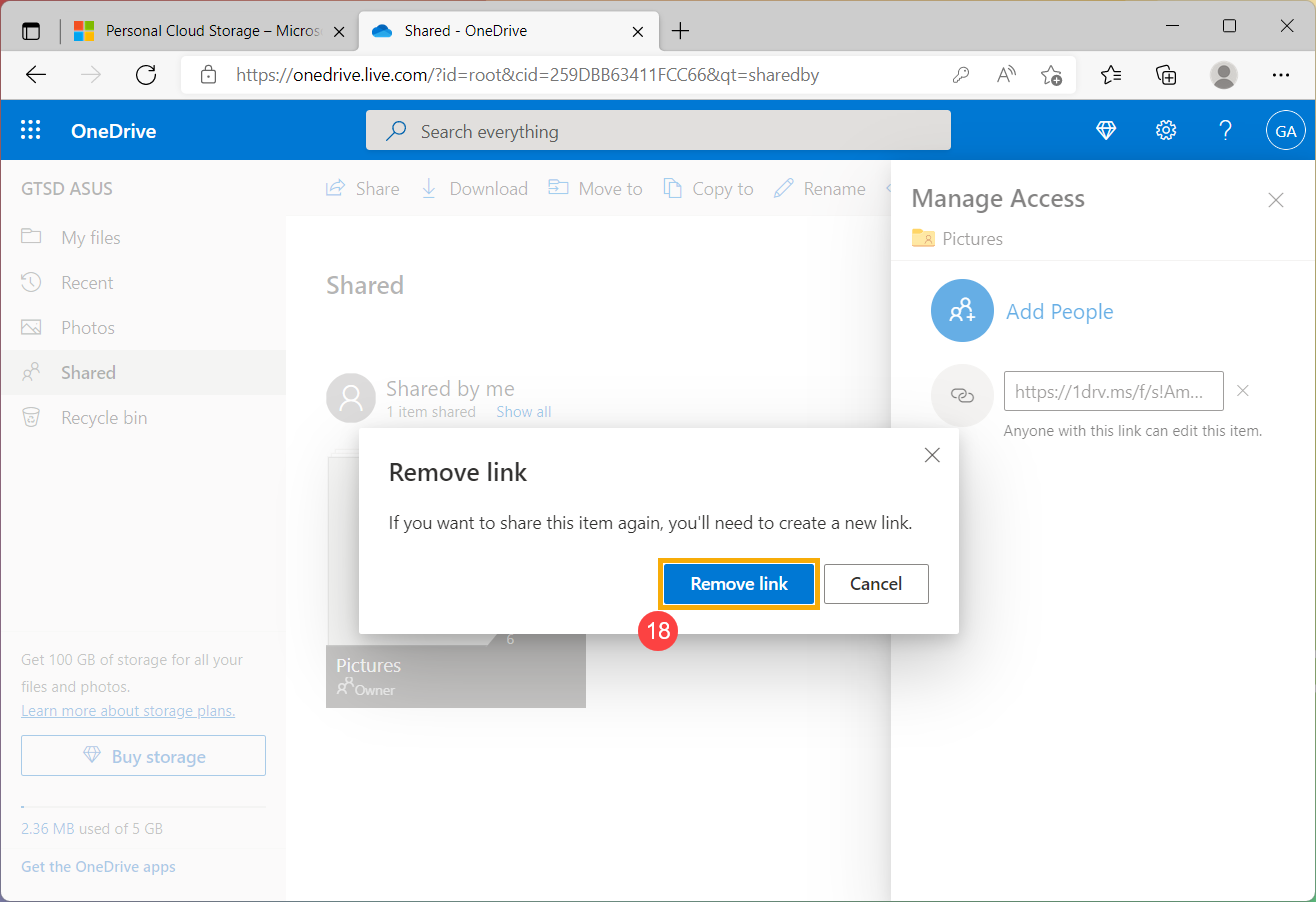
Начните с OneDrive
- Введите и выполните поиск [OneDrive] в строке поиска Windows①, затем нажмите [Открыть]②.
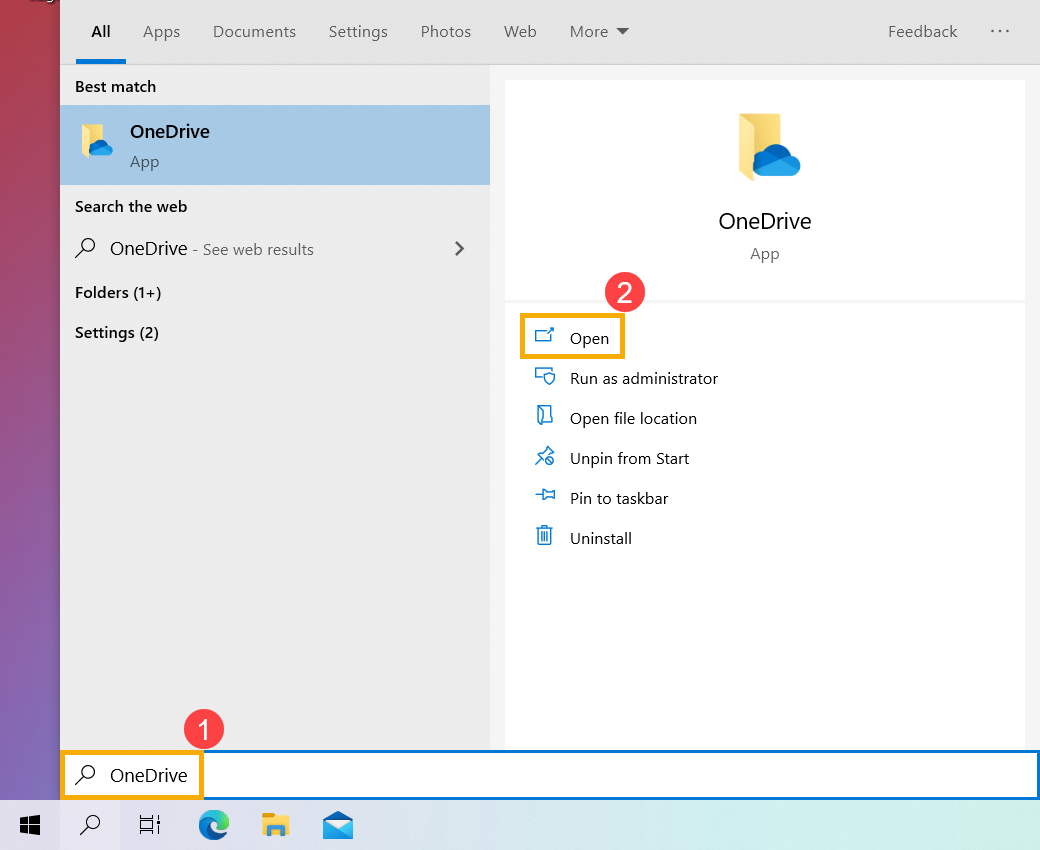
- При первом использовании OneDrive введите свою учетную запись Microsoft③, а затем выберите [Войти]④. Если у Вас еще нет учетной записи Microsoft, выберите Создать учетную запись.
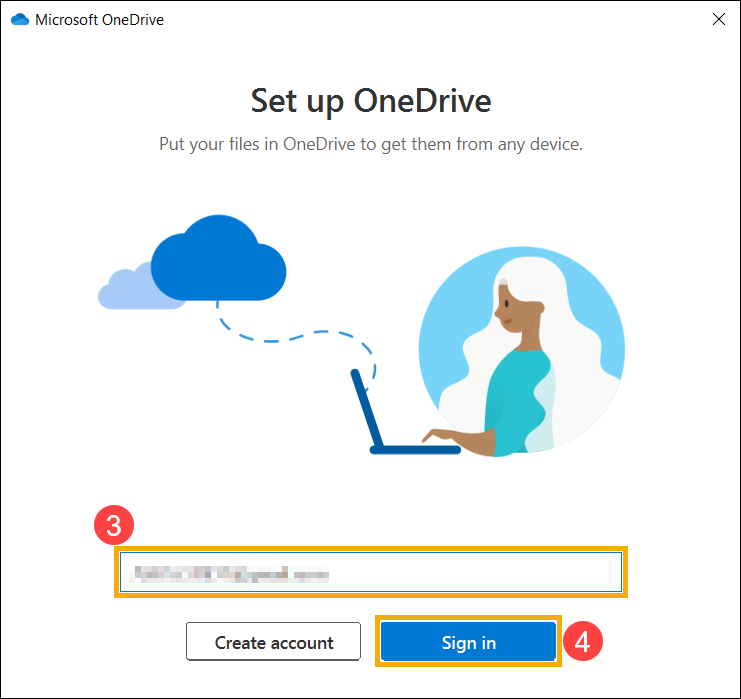
- Введите пароль своей учетной записи Microsoft⑤, а затем нажмите [Войти]⑥.
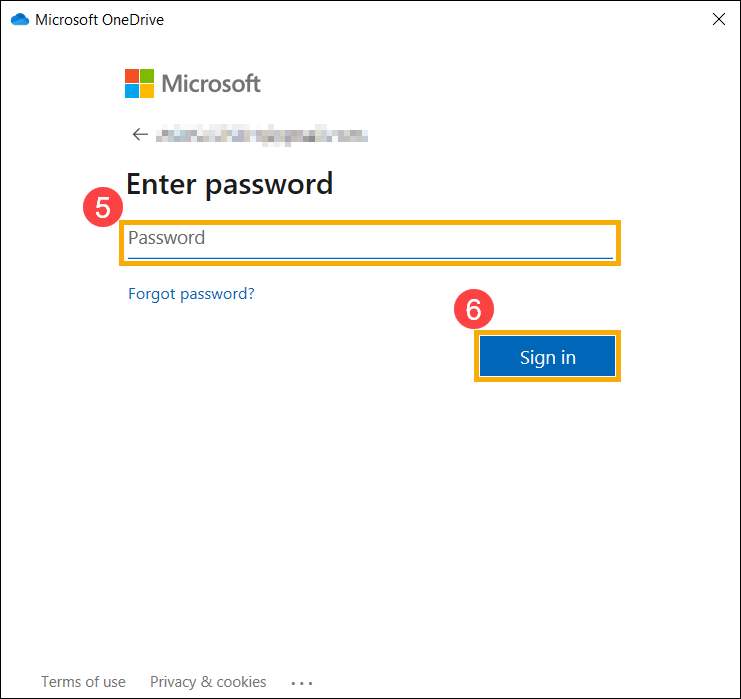
- Прочтите заявление о конфиденциальности Microsoft, а затем нажмите [Далее], для продолжения⑦.
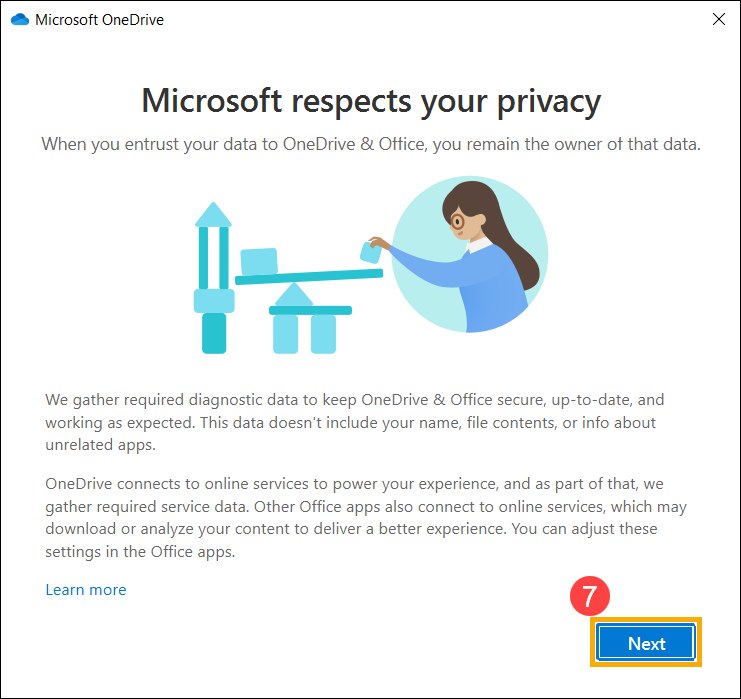
- Вы можете выбрать один из вариантов отправки дополнительных данных в Microsoft⑧, а затем нажмите [Принять]⑨.
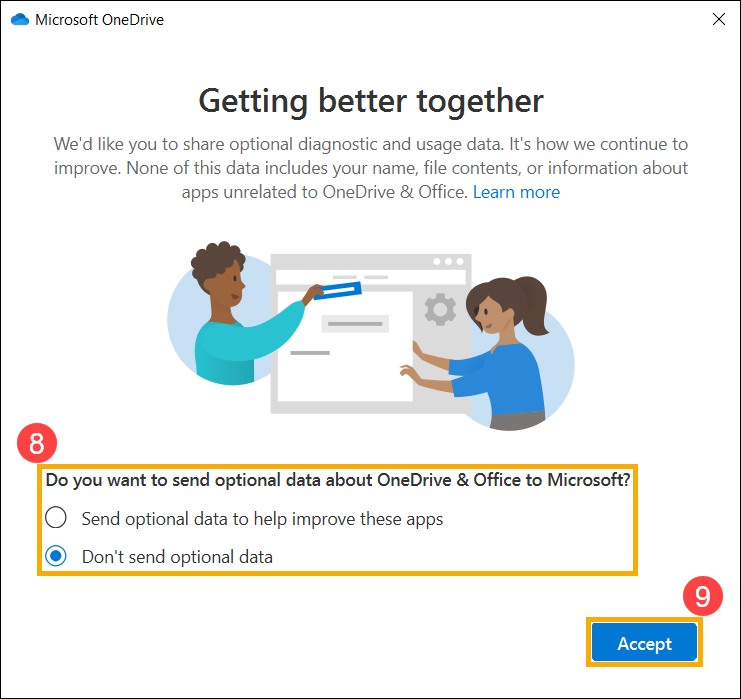
- Ваша папка OneDrive будет создана в этом месте⑩, Вы также можете выбрать Изменить расположение, чтобы изменить расположение папки, а затем выберите [Далее]⑪.
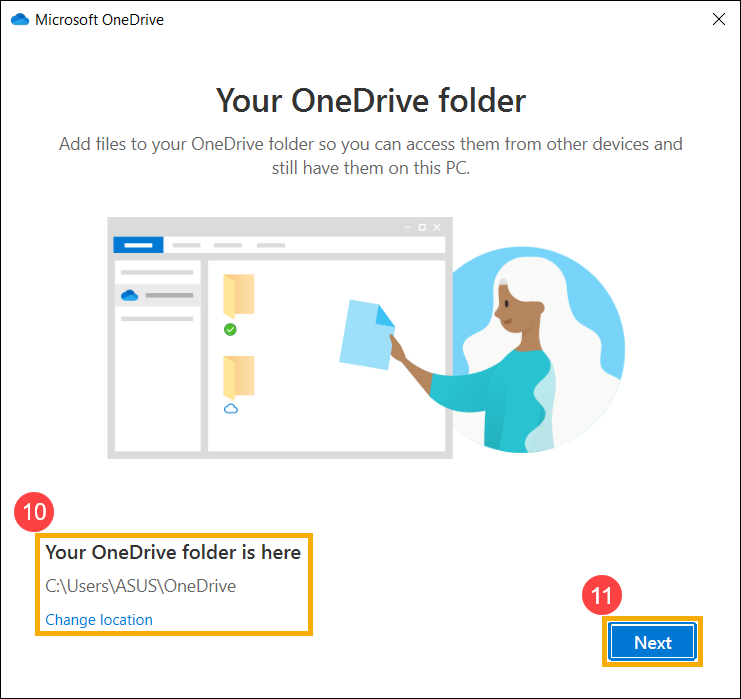
- Если Вам нужно больше места для хранения OneDrive, то Вы можете выбрать Перейти на премиум, чтобы купить соответствующий тарифный план или Вы можете выбрать Не сейчас, чтобы использовать свободное пространство.
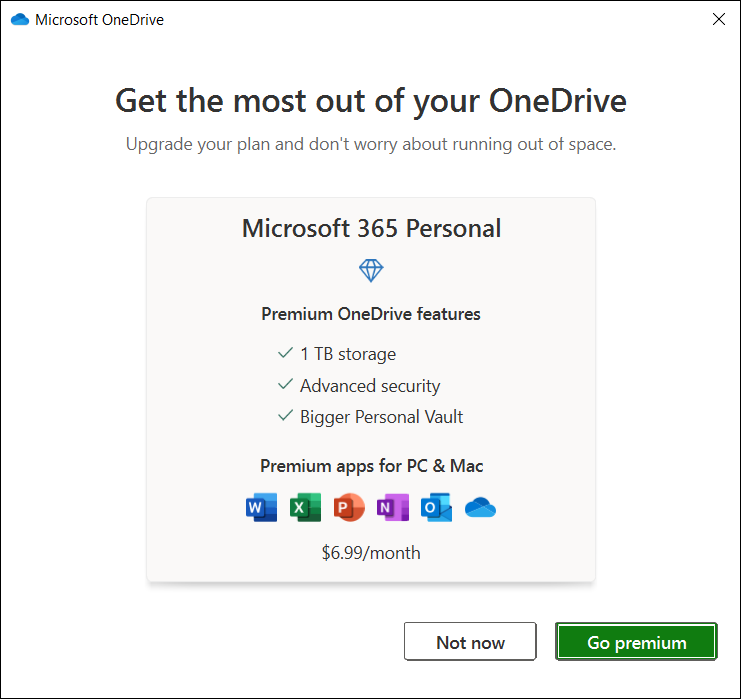
- Далее есть несколько простых советов по описанию работы OneDrive. Нажмите Далее, чтобы продолжить.
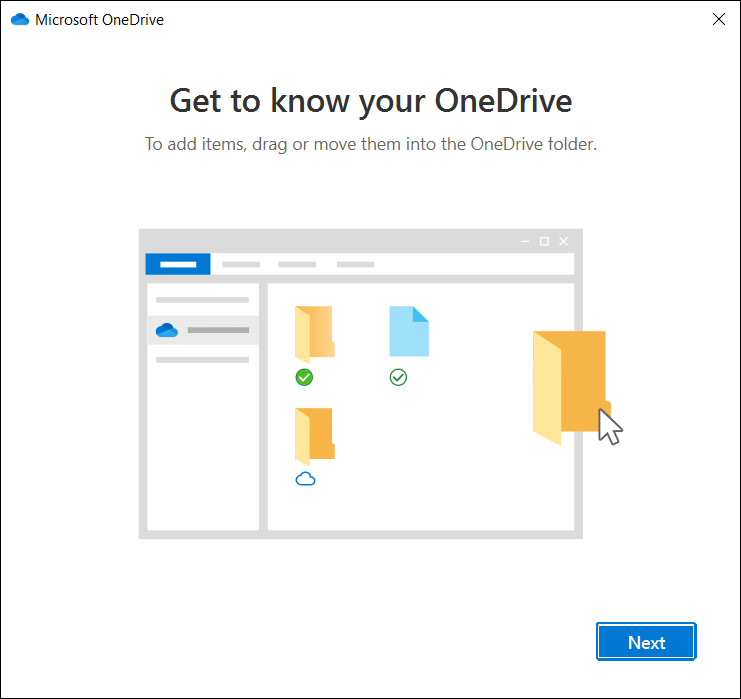
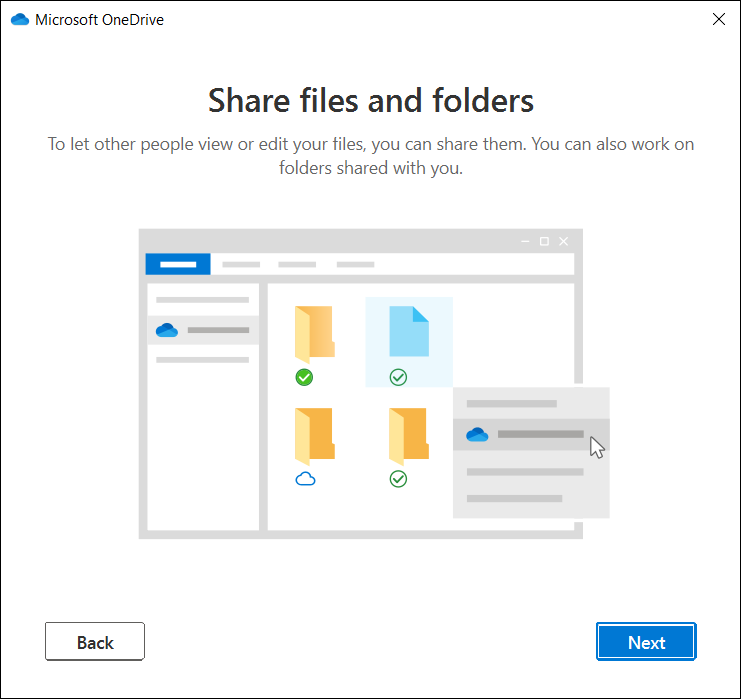
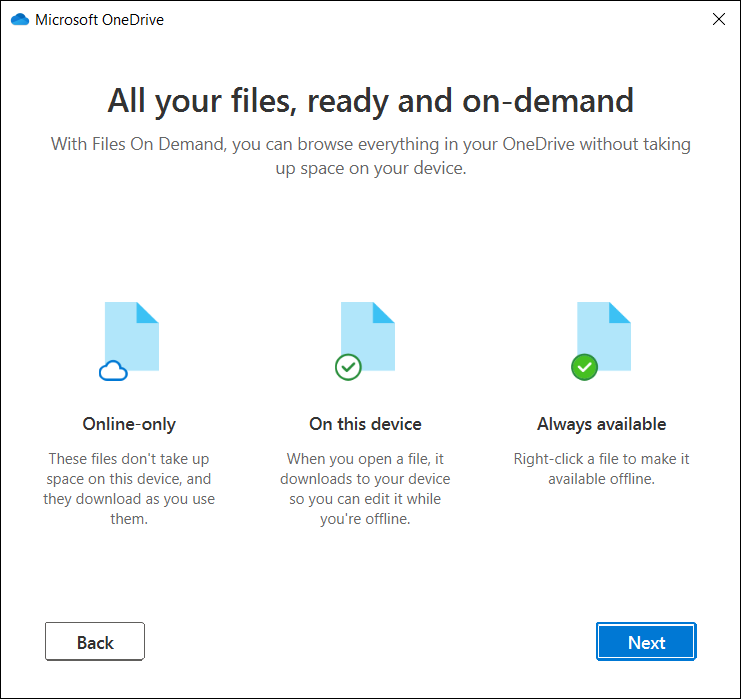
- После появления следующего окна Вы можете начать использовать OneDrive. Вы можете перейти в папку, которую Вы настроили для доступа к OneDrive или щелкнуть ярлык OneDrive слева⑫.
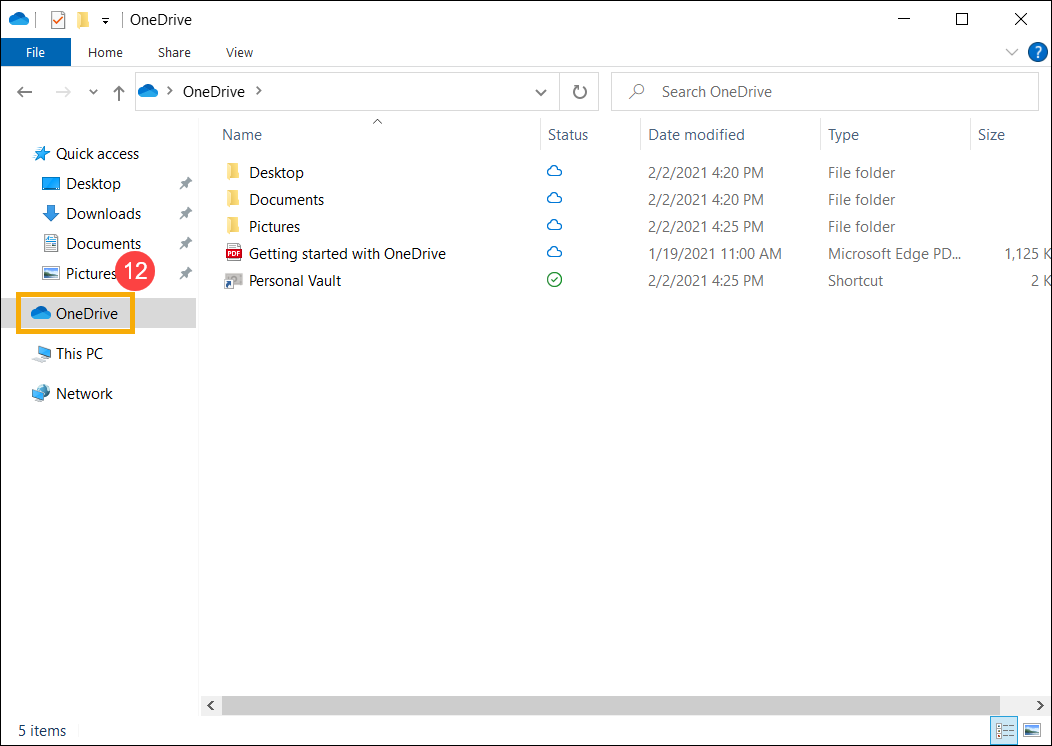
OneDrive личное хранилище
Личное хранилище в OneDrive защищено проверкой личности, Вы можете получить доступ к файлам личного хранилища с помощью своего отпечатка пальца, лица, кода SMS или другими способами, поэтому Вы можете хранить самые важные файлы в облаке, не теряя при этом удобство доступа из любого места.
- В папке OneDrive выберите [Личное хранилище]①.
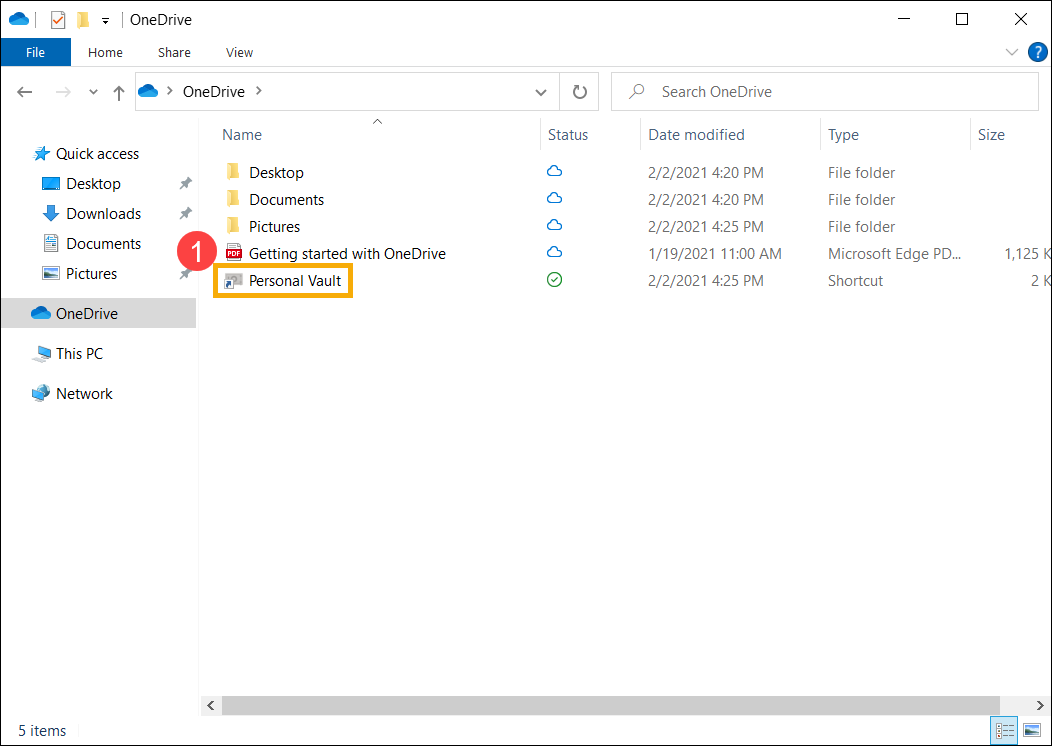
- При первом использовании личного хранилища прочтите следующую информацию и нажмите [Далее]②.
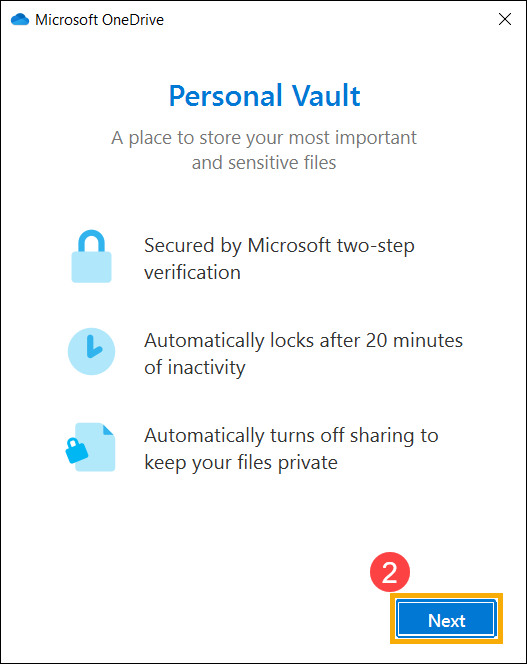
- OneDrive требуется Ваше разрешение, чтобы продолжить, нажмите [Разрешить]③, чтобы завершить настройку.
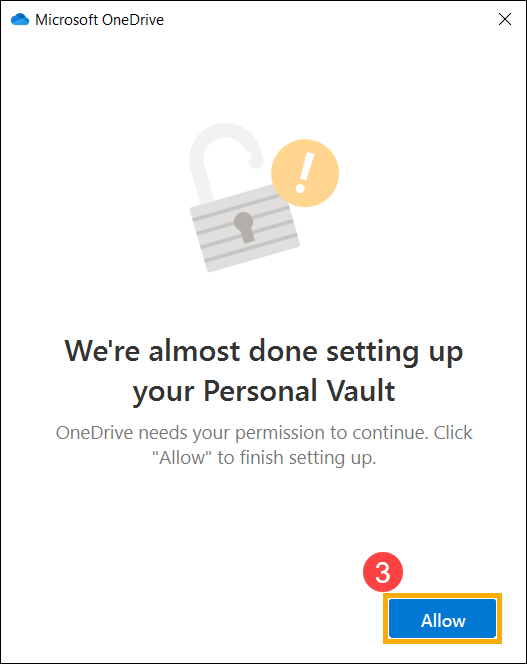
- Microsoft необходимо подтвердить Вашу личность, пожалуйста, подтвердите данные своей учетной записи и выберите метод проверки④. Например, выберите Электронная почта.
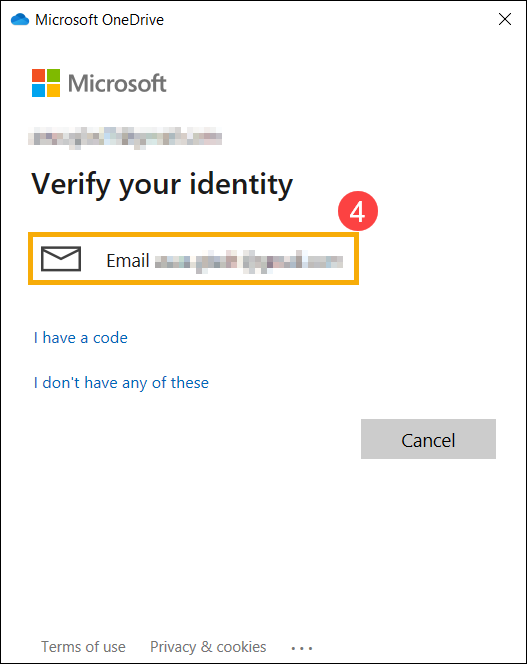
- Если Вы используете текст или электронную почту, введите полученный код, а затем выберите [Подтвердить]⑥.
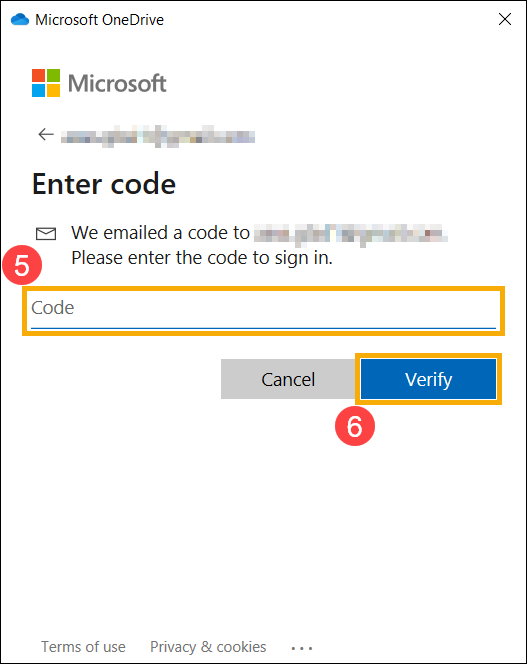
- После успешной проверки Вы можете начать использовать Личное хранилище.
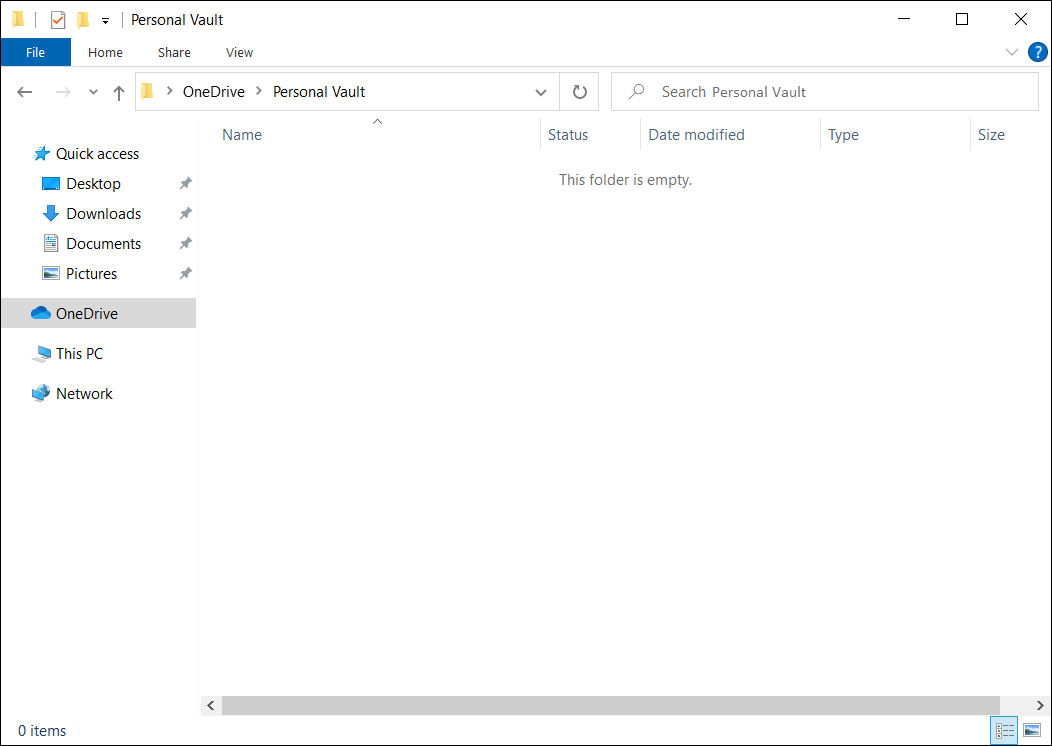
- Личное хранилище автоматически блокируется, когда Вы не используете его активно или Вы также можете заблокировать его вручную. Щелкните правой кнопкой мыши в любом месте папки личного хранилища и выберите [Заблокировать личное хранилище]⑦.
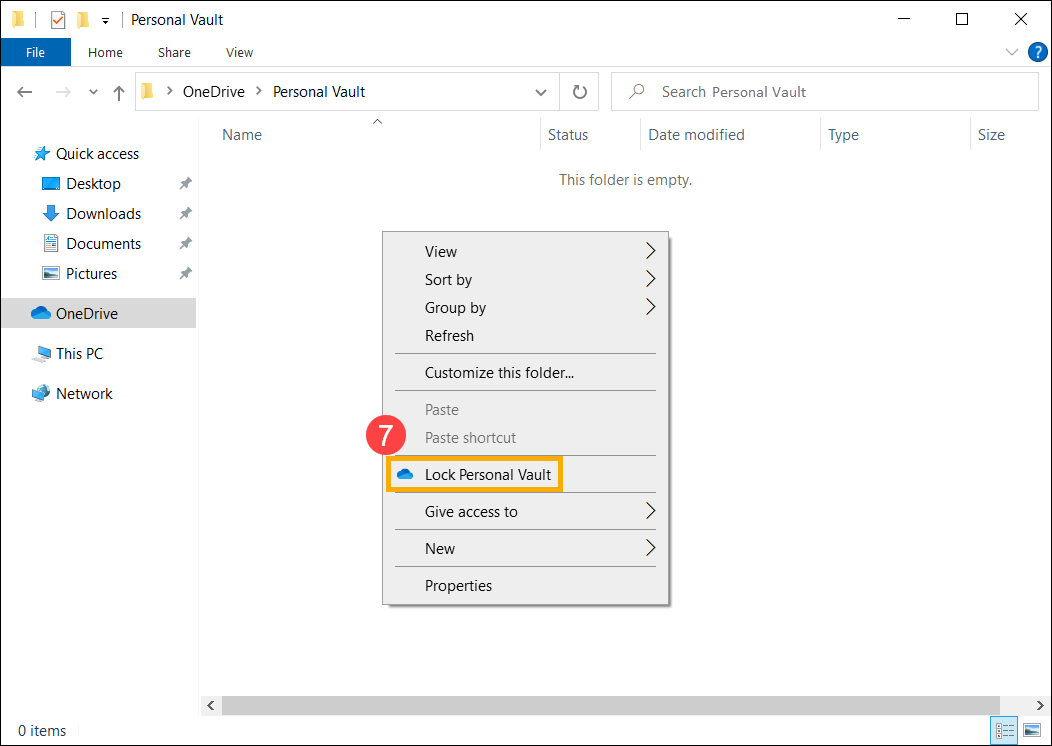
- Вы также можете настроить продолжительность ожидания личного хранилища перед автоматической блокировкой. Щелкните правой кнопкой мыши в любом месте папки OneDrive и выберите [Параметры]⑧.
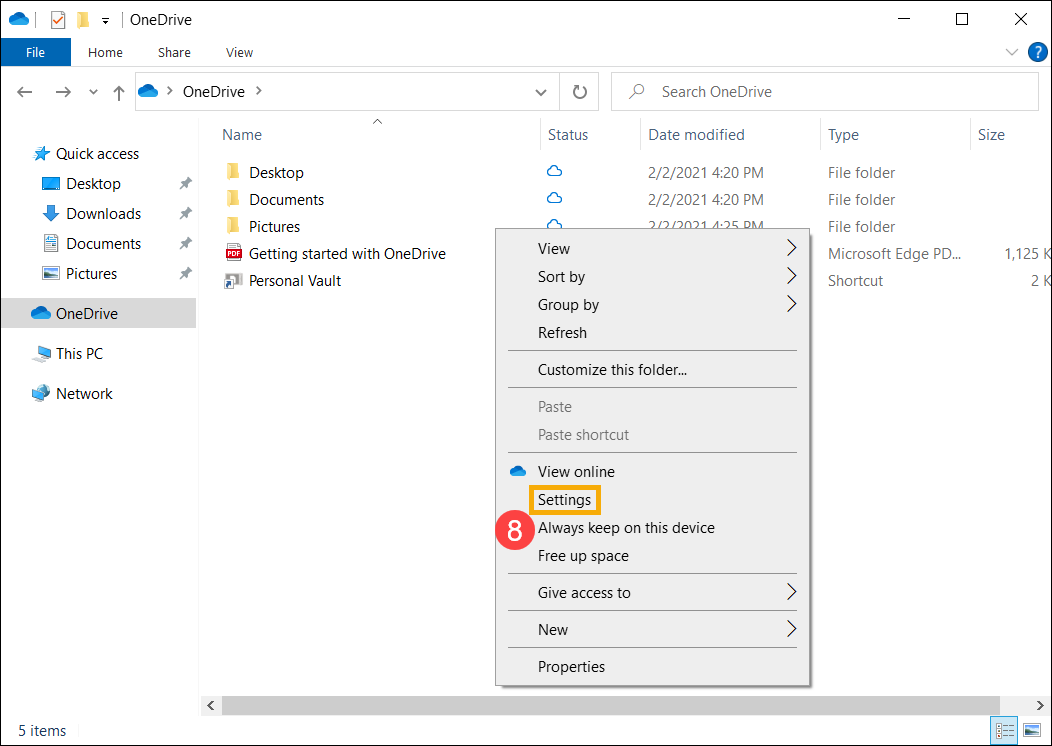
- Выберите вкладку [Учетная запись] в настройках OneDrive⑨, а затем Вы можете установить время блокировки в разделе Личное хранилище⑩.
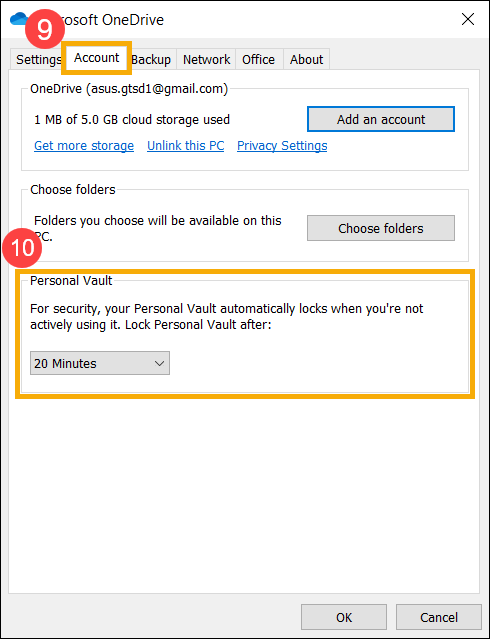
Синхронизация файлов с OneDrive
С OneDrive Вы можете синхронизировать файлы между Вашим компьютером и облаком, так что Вы можете получить доступ к своим файлам из любого места. Если Вы добавляете, изменяете или удаляете файл или папку в папке OneDrive, то файл или папка добавляются, изменяются или удаляются на веб-сайте OneDrive и наоборот. Вы можете работать с синхронизированными файлами прямо в проводнике и получать доступ к файлам, даже когда Вы не в сети. Когда Вы находитесь в сети, любые изменения, внесенные Вами или другими людьми, синхронизируются автоматически.
- Щелкните правой кнопкой мыши в любом месте папки OneDrive и выберите [Настройки]①.

- Выберите вкладку [Учетная запись] в настройках OneDrive②, а затем выберите [Выбрать папки]③.
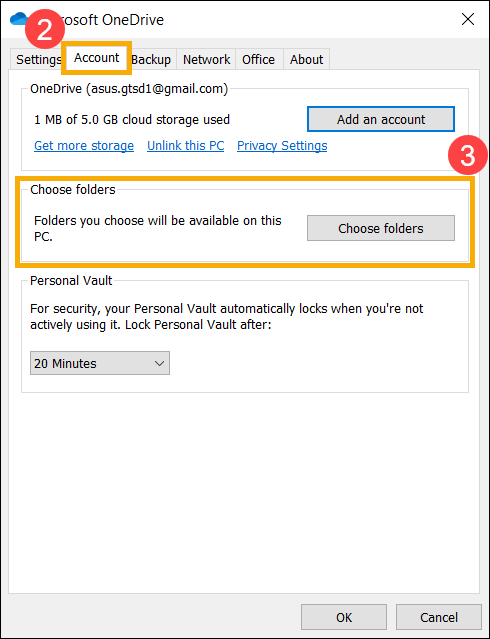
- Вы можете выбрать файлы или папки, которые хотите синхронизировать④, затем выбрать [OK]⑤.
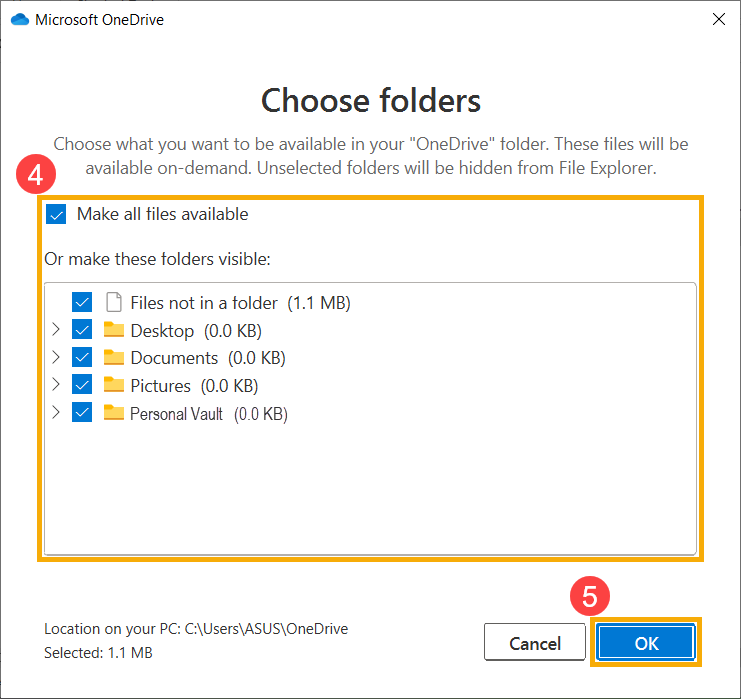
Открыть OneDrive в браузере для обмена файлами и папками
Вы можете открыть OneDrive через браузер, а затем получить доступ к своим файлам OneDrive на веб-сайте или поделиться файлами с людьми по общей ссылке. Файлы и папки, которые Вы храните в OneDrive, являются личными до тех пор, пока Вы не решите предоставить к ним общий доступ и Вы не сможете увидеть, кому предоставлен общий доступ к файлу OneDrive или прекратить общий доступ в любое время.
- Перейдите на сайт Microsoft OneDrive, выберите [Войти]①.
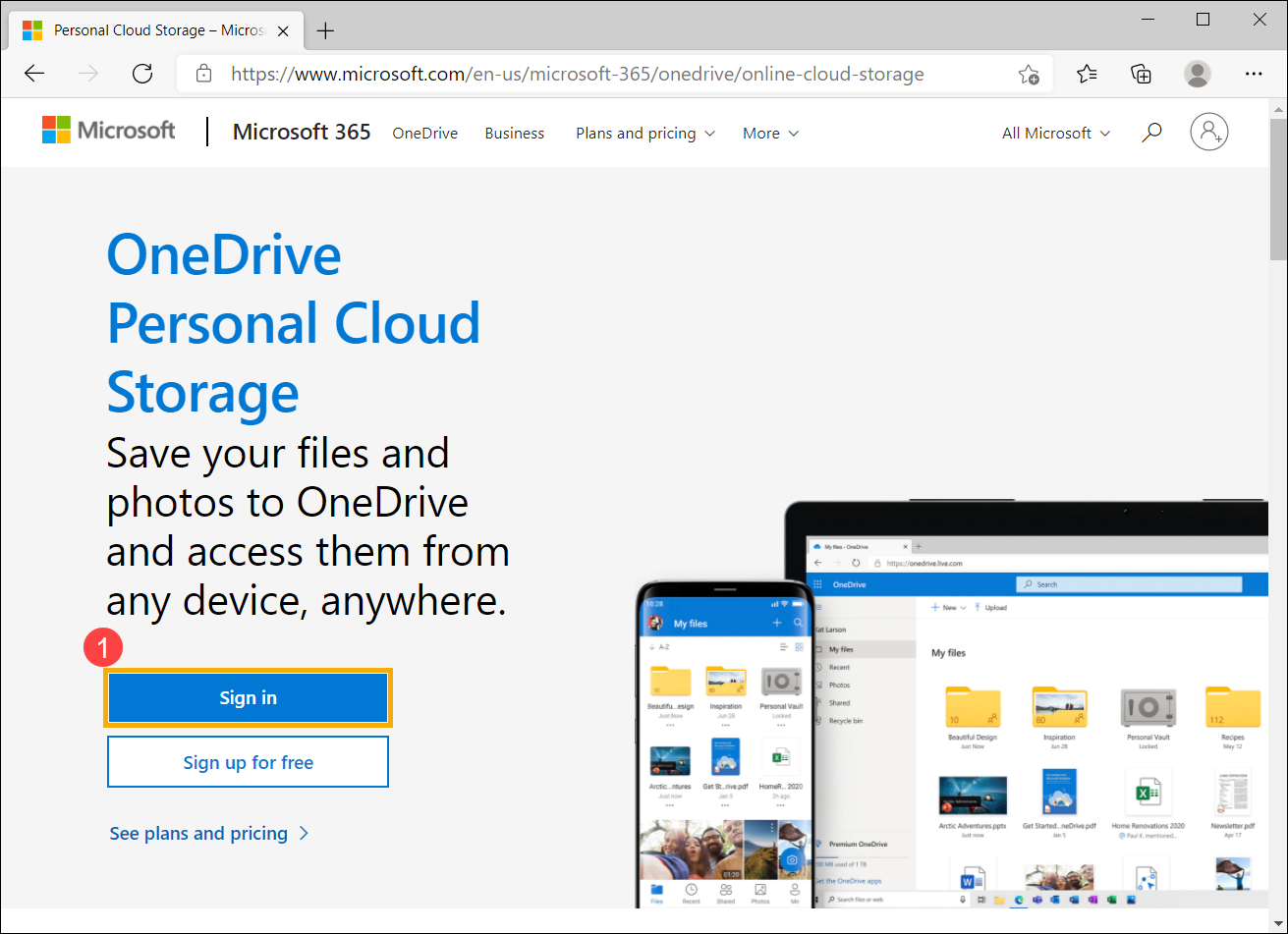
- Укажите ваш Microsoft аккаунт②, нажмите [Далее]③.
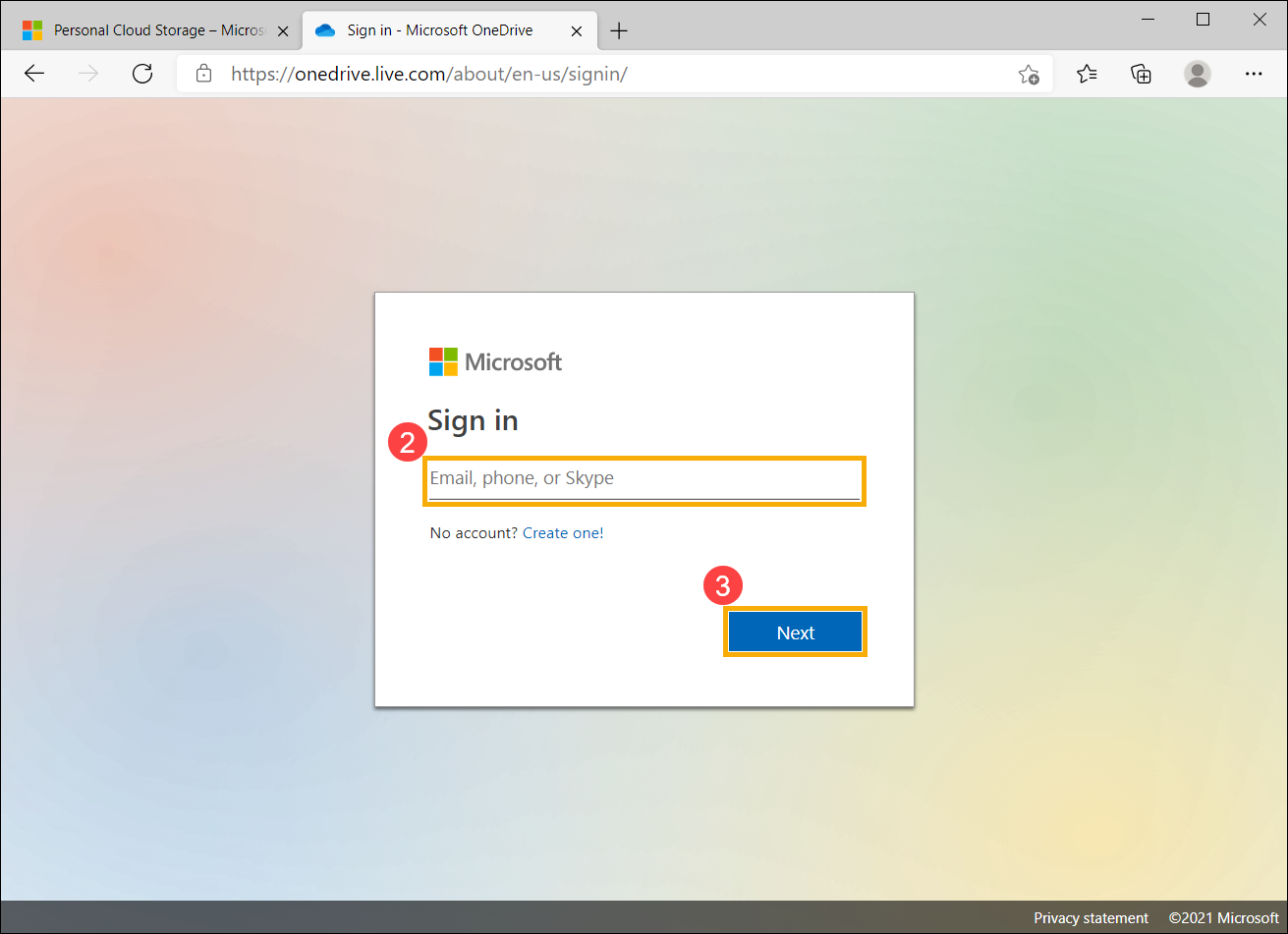
- Введите пароль от аккаунта Microsoft ④, нажмите [Войти]⑤.
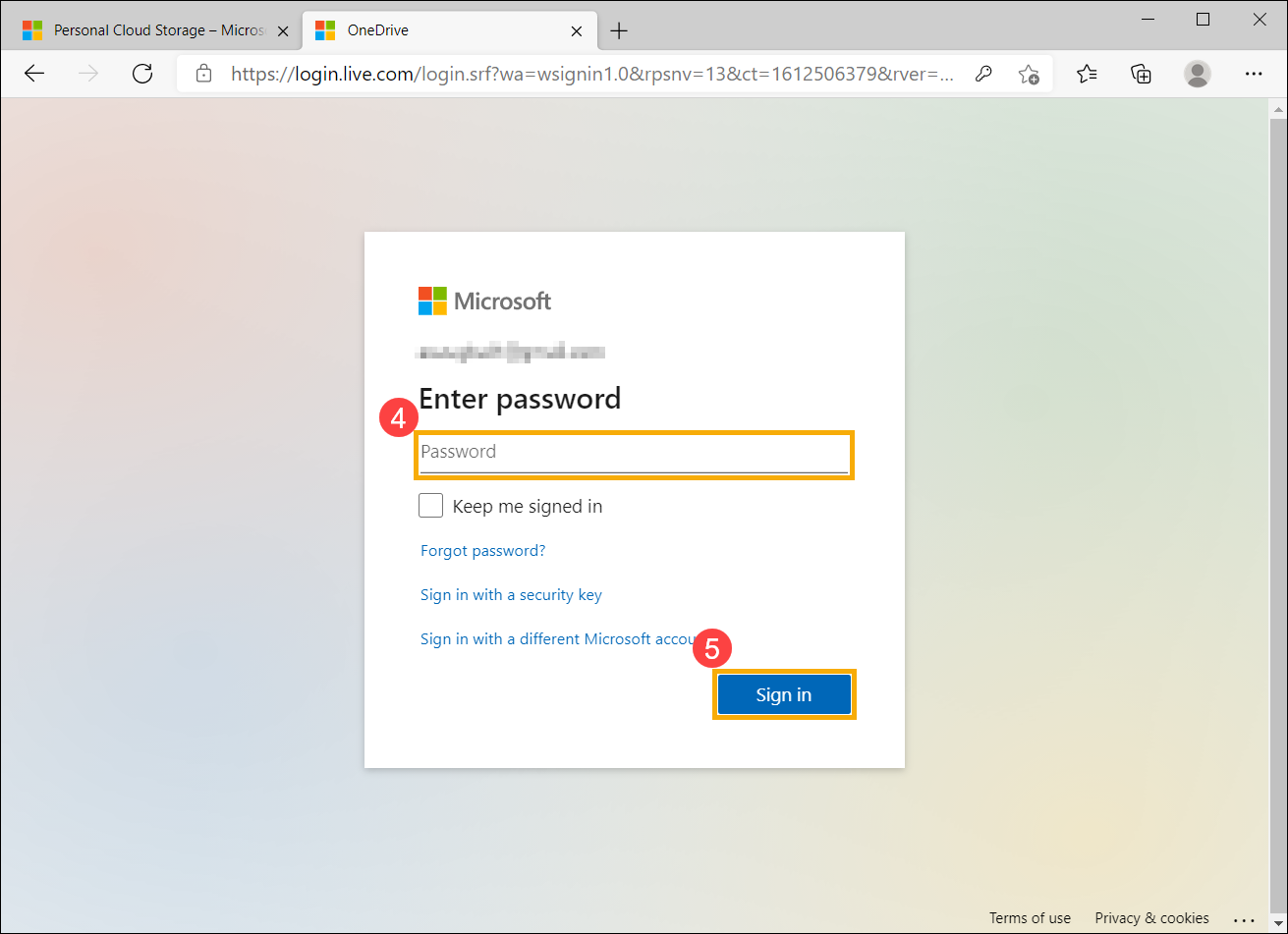
- После входа Вы сможете получить доступ к своим файлам и папкам OneDrive на веб-сайте.
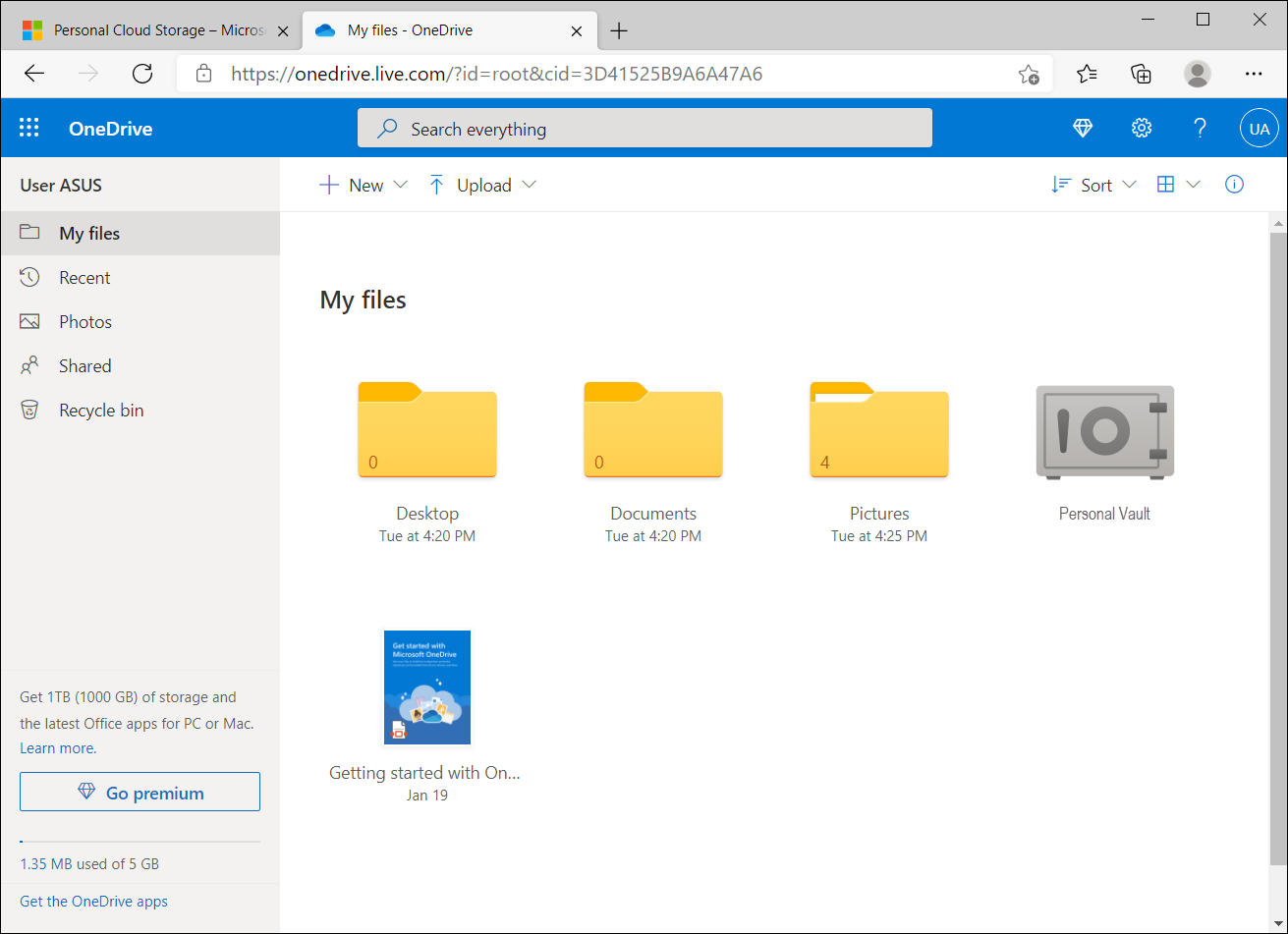
- Если Вы хотите поделиться файлами или папками с людьми, выберите файл или папку, которыми Вы хотите поделиться, выбрав кружок
 в верхнем углу элемента⑥, а затем выберите [Поделиться]⑦.
в верхнем углу элемента⑥, а затем выберите [Поделиться]⑦. 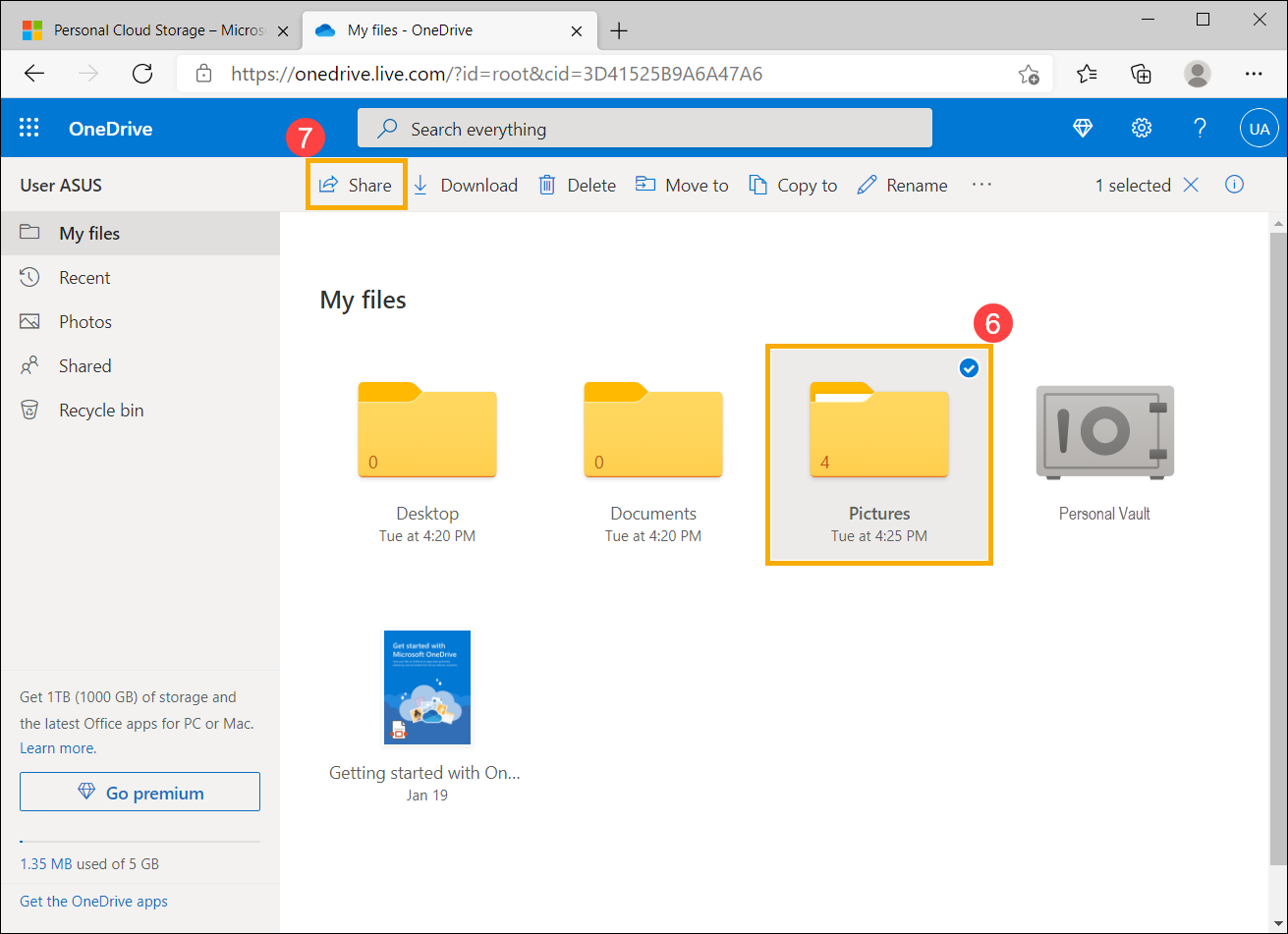
- Выберите [Любой, у кого есть ссылка, может редактировать], чтобы настроить параметры ссылки⑧.
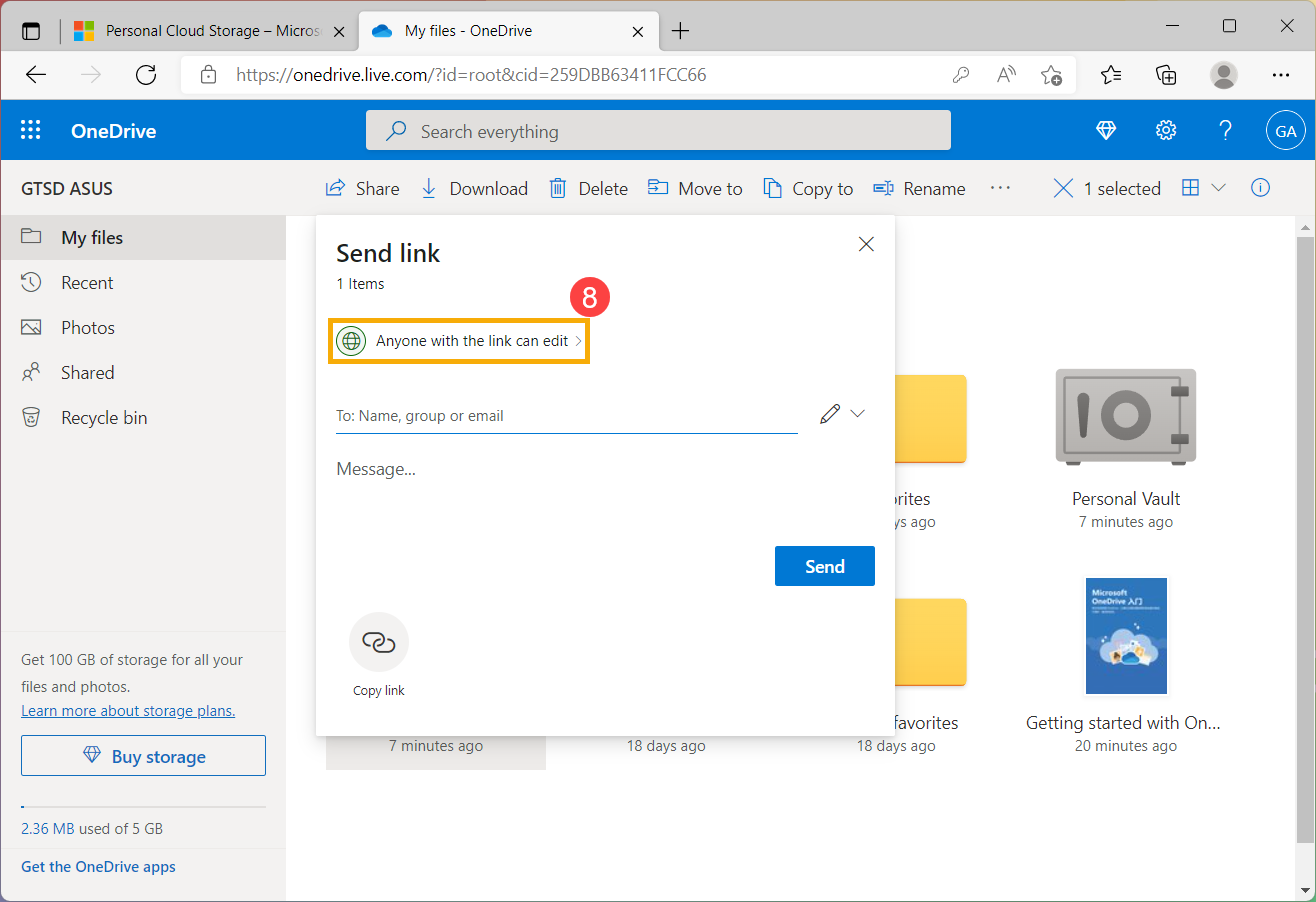
- Установите параметры, которые Вы хотите использовать в своей ссылке, в зависимости от Ваших требований⑨, а затем выберите [Применить]⑩.
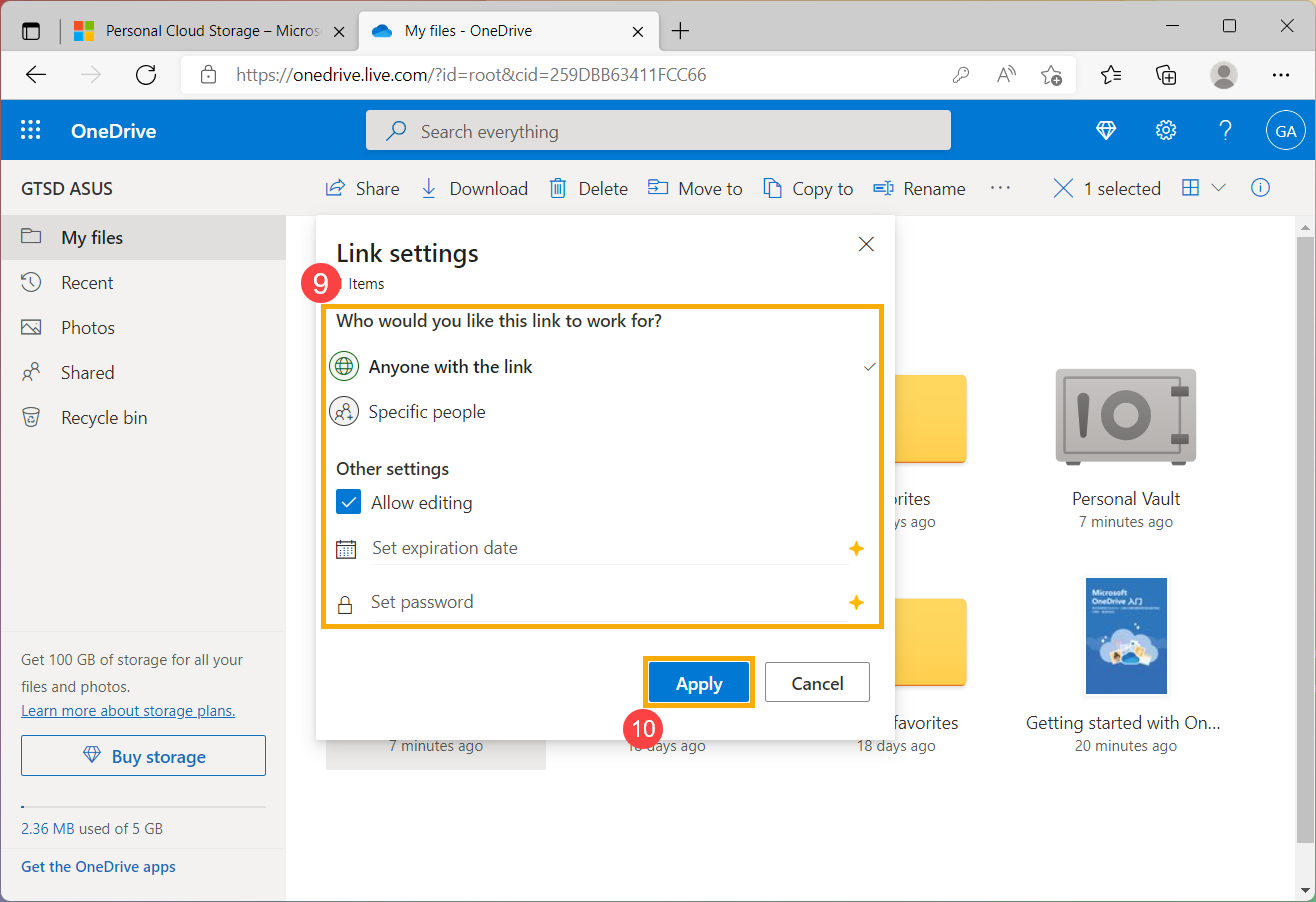
- После завершения настройки и возврата в окно «Поделиться» выберите [Копировать ссылку]⑪.
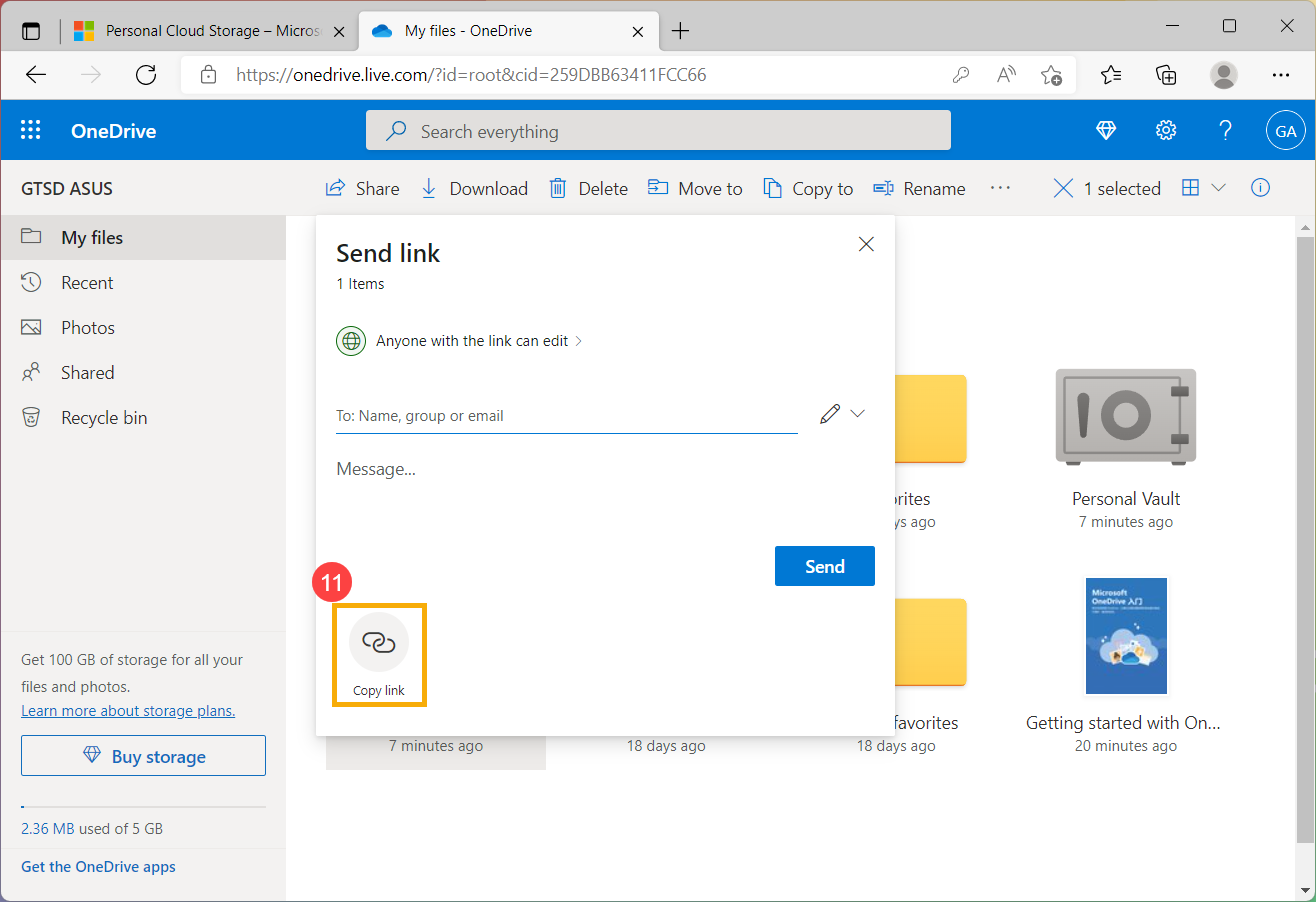
- Вы можете вставить ссылку в сообщение электронной почты или куда-либо еще, где Вы делитесь ссылкой⑫ и тогда человек с разрешением сможет получить доступ к Вашему файлу или папке.
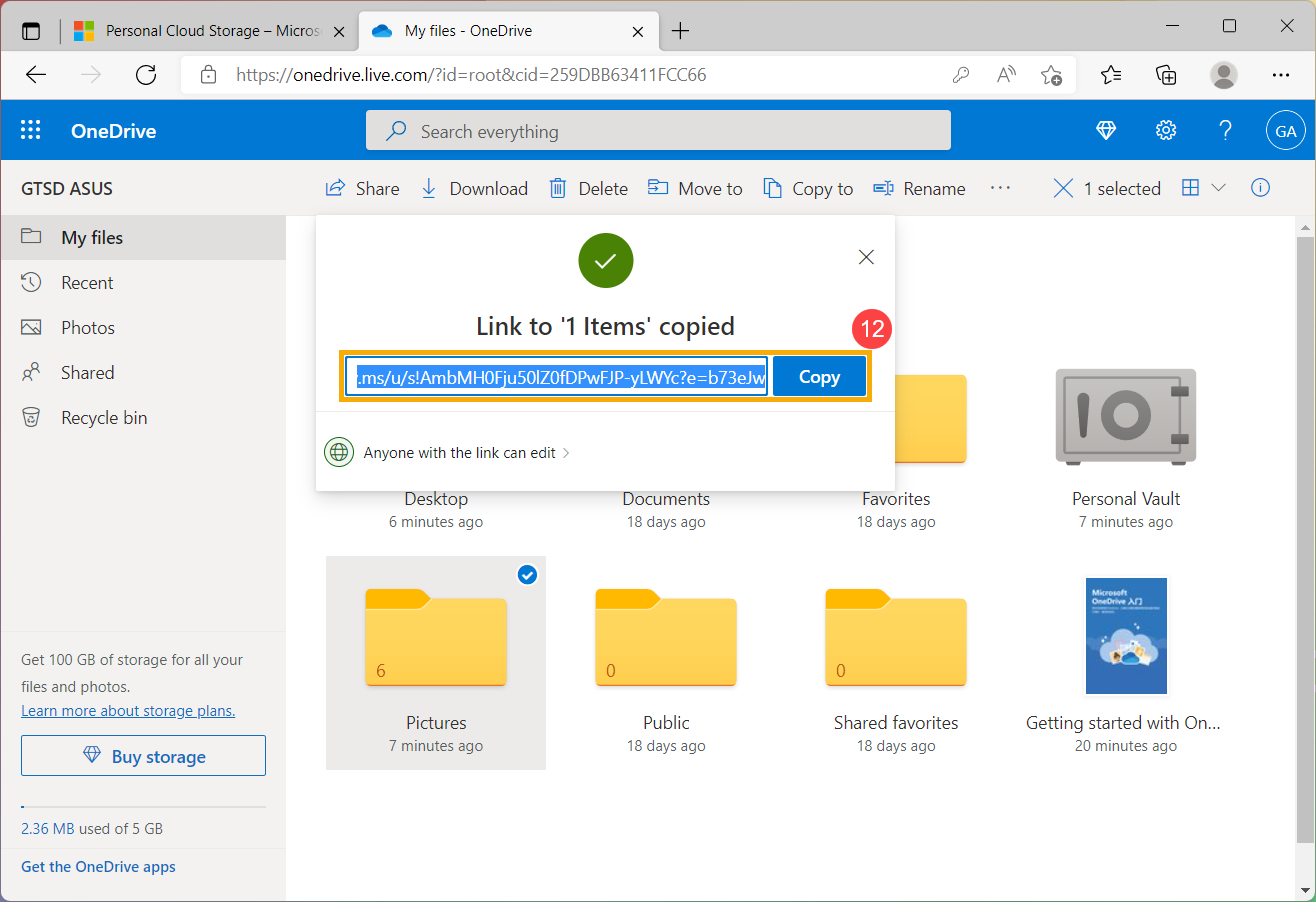
- Если Вы хотите управлять или прекратить совместное использование файла или папки, выберите [Общие]⑬, в содержимом левой части OneDrive, после чего Вы сможете проверить все общие файлы или папки.
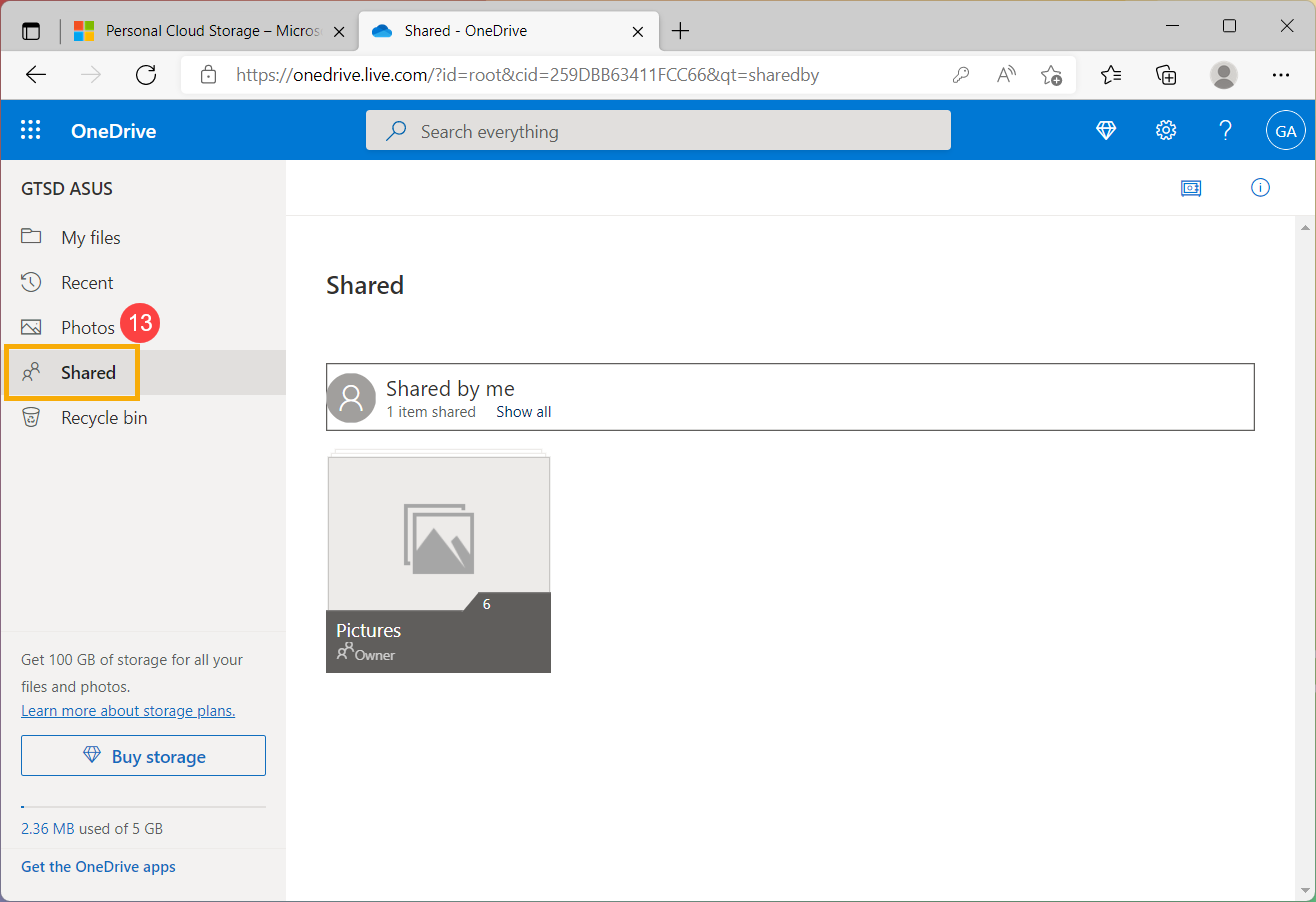
- Выберите общий файл или папку, которыми Вы хотите управлять, выбрав кружок
 в верхнем углу элемента⑭, а затем выберите [Подробно]⑮.
в верхнем углу элемента⑭, а затем выберите [Подробно]⑮. 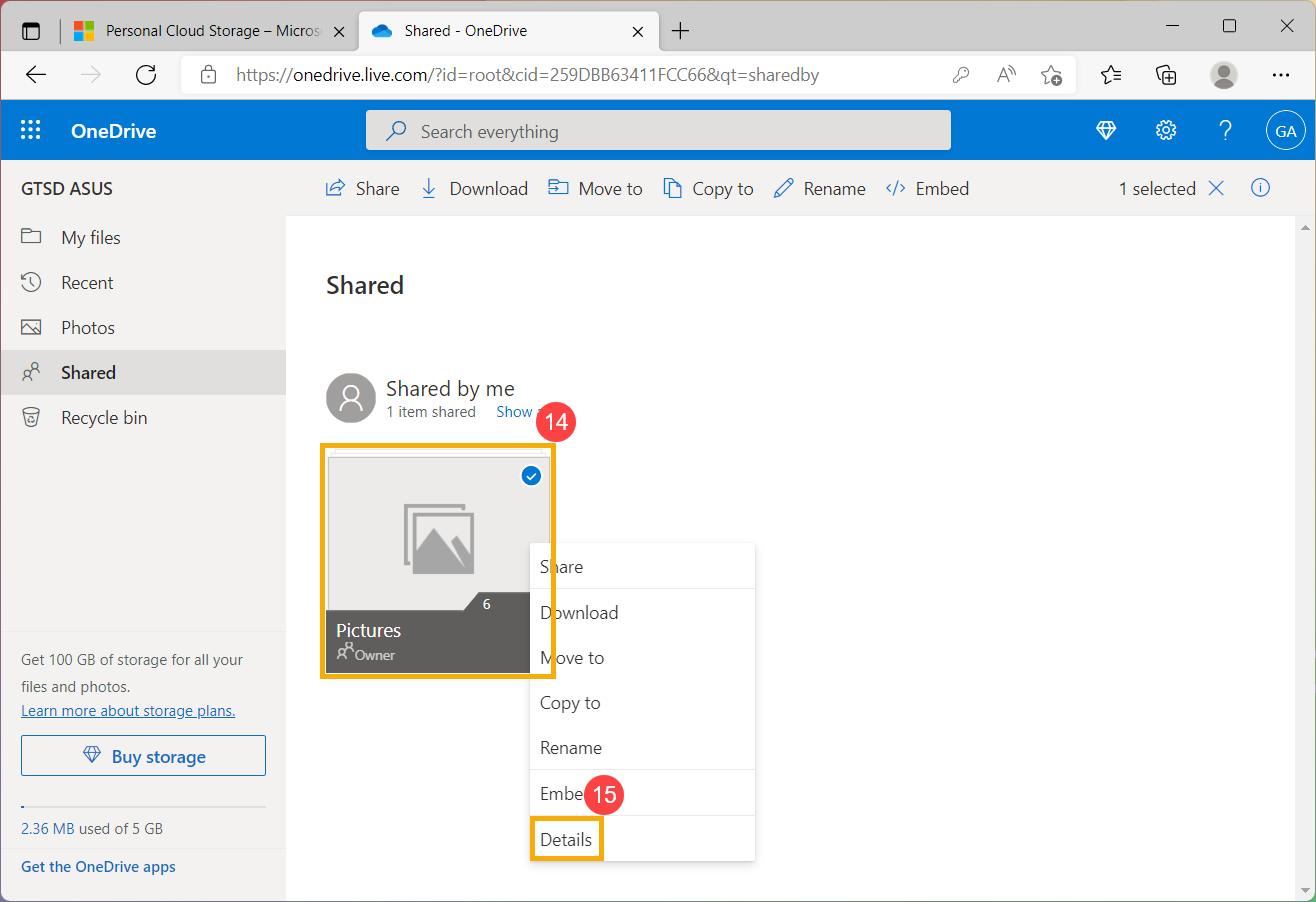
- Вы можете проверить человека, который может получить доступ к этому файлу или папке, в разделе Имеет доступ, а затем выберите [Управление доступом]⑯.
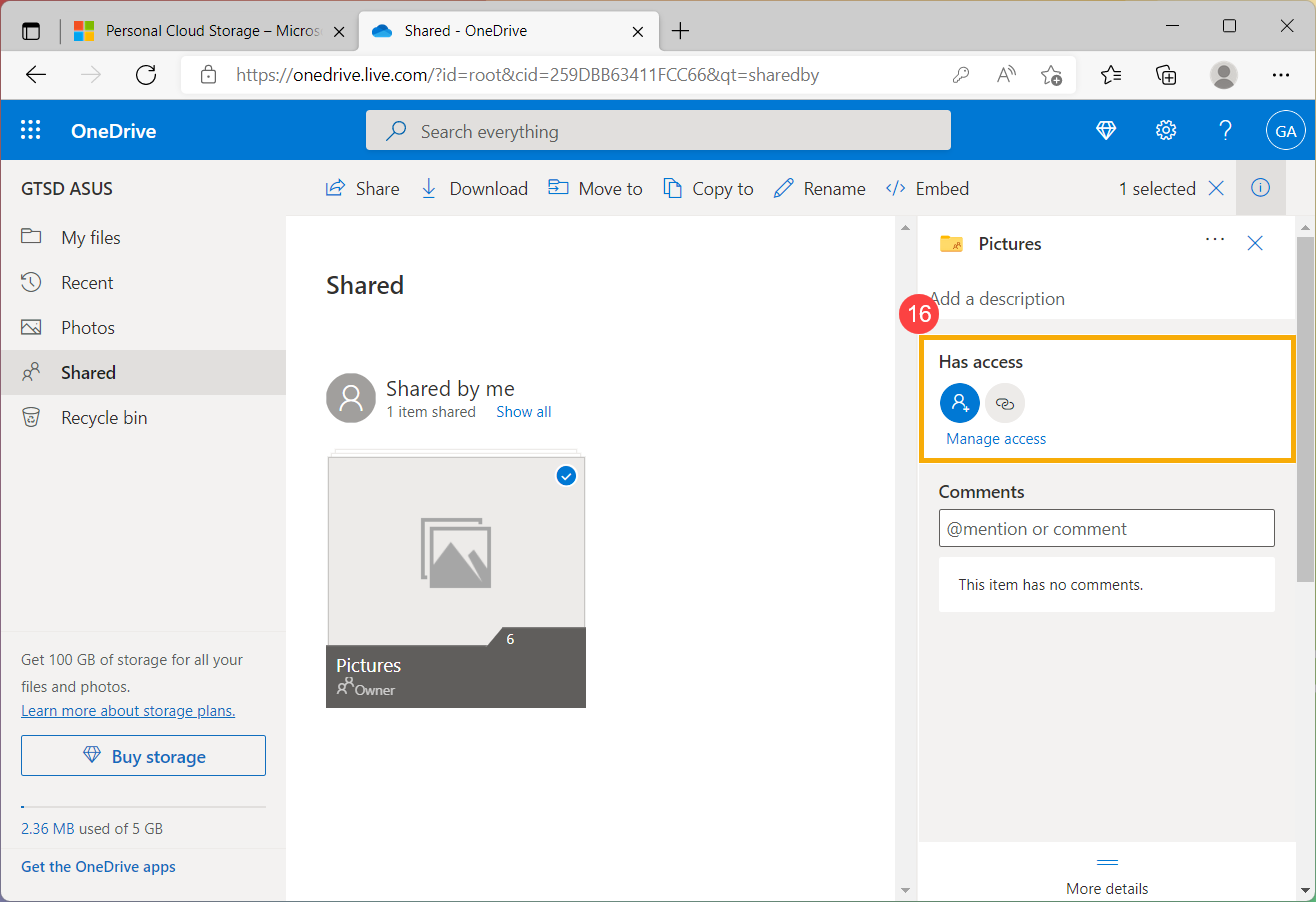
- Нажмите значок
 справа⑰ и выберите [Удалить ссылку]⑱, чтобы прекратить совместное использование общего файла или папки.
справа⑰ и выберите [Удалить ссылку]⑱, чтобы прекратить совместное использование общего файла или папки.